ΤΕΙ ΘΕΣΣΑΛΟΝΙΚΗΣ ΤΜΗΜΑ ΠΛΗΡΟΦΟΡΙΚΗΣ. Ψηφιακή τυπογραφία με δυναμική διαχείριση δεδομένων και χρήση CSS
|
|
|
- Κέρβερος Ανδρέου
- 8 χρόνια πριν
- Προβολές:
Transcript
1 ΤΕΙ ΘΕΣΣΑΛΟΝΙΚΗΣ ΤΜΗΜΑ ΠΛΗΡΟΦΟΡΙΚΗΣ Ψηφιακή τυπογραφία με δυναμική διαχείριση δεδομένων και χρήση CSS Πτυχιακή Εργασία Σωτηρία Σταμοπούλου Εισηγητής Καθηγητής Μιχαήλ Σαλαμπάσης Θεσσαλονίκη, Ιούνιος 2015
2 Περιεχόμενα Κεφάλαιο 1ο: Εισαγωγή... 4 Κεφάλαιο 2 ο : Ψηφιακή Τυπογραφία Μορφές αρχείων ψηφιακών εντύπων Κεφάλαιο 3 ο : Desktop Publishing (DTP) Ιστορία Ενδεικτικό DTP Λογισμικό Χρήσεις Αυτοματοποίηση Αυτοματοποιημένη Επαναχρησιμοποίηση Πληροφορίας Αυτοματοποιημένο Cross-media Publishing Self-Publishing Κεφάλαιο 4 ο : Ημι-δομημένα Δεδομένα XML (Extensible Markup Language) XML Δομή XML Παράδειγμα XSL (Extensible Stylesheet Language) XSLT XPath Κεφάλαιο 5 ο : Adobe InDesign InDesign Έγγραφα Frames Placeholders InDesign και XML Structure pane & tags panel Tagged Text Frames
3 5.2.3 Εισαγωγή XML InDesign Master Pages Δημιουργία Master Page Επεξεργασία Master Page Εφαρμογή Master Page InDesign Character & Paragraph Styles Ορισμός Style Εφαρμογή Style Επεξεργασία Style Map XML tags to styles InDesign Scripting InDesign και JavaScript Adobe PDF Presets High Quality Print Δημιουργία νέου preset Κεφάλαιο 6 ο : Επίλογος Διαχείριση αγγελιών InDesign Structure και Στατιστικά Στοιχεία Κεφάλαιο 7 ο : Συμπεράσματα Πηγές
4 Κεφάλαιο 1ο: Εισαγωγή Η ολοένα και αυξανόμενη χρήση φορητών συσκευών όπως τα tablets και τα smartphones και οι δυνατότητες τις οποίες δίνουν οι συγκεκριμένες συσκευές, άνοιξαν ακόμη περισσότερο το δρόμο για τη μετάβαση από την κλασσική στην ψηφιακή τυπογραφία. Εκδόσεις και εκδοτικές επιχειρήσεις οι οποίες μέχρι σήμερα στηρίζονταν σε σημαντικό βαθμό στην παραγωγή και διανομή έντυπου υλικού, όπως οι εφημερίδες και τα περιοδικά, εκσυγχρονίζουν τις μέχρι πρότινος πρακτικές τους, στοχεύοντας το ολοένα αυξανόμενο αναγνωστικό κοινό που χρησιμοποιεί το διαδίκτυο ή έξυπνα κινητά ή άλλες συσκευές κινητής υπολογιστικής (π.χ. tablets) για να αναζητά και διαβάζει πληροφορίες, άρθρα, αγγελίες κλπ. Στόχος της παρούσας πτυχιακής εργασίας είναι η μελέτη ενός τυπικού πλαισίου που αποτελείται από διάφορες τεχνολογίες και εργαλεία ψηφιακής τυπογραφίας. Επίσης, στόχος είναι η ανάπτυξη και παρουσίαση ορισμένων πρότυπων μεθόδων και εργαλείων για την ημιαυτόματη διαχείριση της εισαγωγής, μορφοποίησης και εξαγωγής ημι-δομημένης πληροφορίας σε πολλαπλές μορφές. Τελικός σκοπός είναι η αποτελεσματική παραγωγή ενός ψηφιακού εντύπου το οποίο θα διανεμηθεί και διαβαστεί ψηφιακά σε διάφορες συσκευές είτε τελικά θα χρησιμοποιηθεί για τη δυναμική και προσαρμοσμένη παραγωγή μιας έντυπης έκδοσης. Η παραπάνω διαδικασία επιλέχθηκε να παρουσιαστεί στον κύκλο παραγωγής μιας εφημερίδας που διαχειρίζεται αγγελίες λόγω της εξής ιδιαιτερότητας που παρουσιάζουν αυτές: το περιεχόμενό τους αλλάζει από αγγελία σε αγγελία, ενώ η μορφοποίησή τους σπανίως, εκτός από την περίπτωση όπου υπάρχουν διαφοροποιήσεις λόγου χάρη στην τιμή ή τη βαρύτητά τους (αγγελίες προτεραιότητας). 4
5 Η ύπαρξη επαναλαμβανόμενων μοτίβων μας παρέχει τη δυνατότητα να δημιουργήσουμε μία βάση (template) που θα εξυπηρετεί τον κύκλο εργασίας της εφημερίδας ως προς την αυτοματοποίηση της εισαγωγής και μορφοποίησης των αγγελιών που διαχειρίζεται, βασιζόμενοι σε περιορισμούς ή κανόνες που αφορούν τη φύση των αγγελιών, αν δηλαδή κάποιες χρίζουν ιδιαίτερης μεταχείρισης ή μορφοποίησης με βάση κάποια κριτήρια όπως το κόστος ή η βαρύτητά τους. Εκτός της αυτοματοποιημένης εισαγωγής και μορφοποίησης των αγγελιών, είναι απαραίτητο να παρέχεται η δυνατότητα επεξεργασίας των δεδομένων-αγγελιών που έχουν εισαχθεί (αλλαγή μορφοποίησης, διαγραφή) και τελικά η εξαγωγή των αγγελιών σε ένα τελικό αρχείο κατάλληλο προς εκτύπωση. Η μορφή των αρχείων που χρησιμοποιούνται για την εισαγωγή των αγγελιών είναι η XML για λόγους οι οποίοι περιγράφονται αναλυτικά στο κεφάλαιο 5.1 και περιλαμβάνουν δύο ειδών εγγραφές: Απλές αγγελίες. Αγγελίες προτεραιότητας, οι οποίες χρίζουν διαφορετικής μορφοποίησης από τις υπόλοιπες και για τις οποίες ο διαφημιζόμενος χρεώνεται επιπλέον. Τέλος, σε μία εφημερίδα αγγελιών, υπάρχουν και οι εικονογραφημένες διαφημίσεις/αγγελίες, οι οποίες έχουν πάντα σταθερή θέση και διαστάσεις σε μια εφημερίδα. Το περιβάλλον στο οποίο αναπτύχθηκε η παρούσα πτυχιακή εργασία είναι το InDesign της Adobe με χρήση JavaScript για την αυτοματοποίηση του μεγαλύτερου μέρους των απαιτήσεων όπως περιγράφηκαν παραπάνω, με σκοπό να αναδείξει τα οφέλη της αυτοματοποίησης της ροής εργασίας στον τομέα της ψηφιακής τυπογραφίας. 5
6 Συνοψίζοντας, ο χρήστης έχει τη δυνατότητα να: Εισάγει αγγελίες σε μορφή XML στο περιβάλλον του InDesign, σε ήδη διαμορφωμένο template που λειτουργεί ως υποδοχέας των XML αρχείων. Να επεξεργαστεί τις αγγελίες που έχουν εισαχθεί στο template αυτό: o Αλλαγή μορφοποίησης o Διαγραφή αγγελίας o Επεξεργασία αγγελίας Δημιουργία PDF preset. Εξαγωγή του παραπάνω PDF προς εκτύπωση. Οι εργασίες που αυτοματοποιήθηκαν με χρήση JavaScript είναι: 1. Εισαγωγή αγγελιών με εφαρμογή αυτόματης μορφοποίησης: a. Εισαγωγή επιλέγοντας πολλαπλά XML αρχεία από φάκελο. b. Εισαγωγή φακέλου που περιέχει XML αρχεία. 2. Εισαγωγή εικονογραφημένων διαφημίσεων. 3. Εξαγωγή τελικού προς εκτύπωση αρχείου. 4. Εμφάνιση στατιστικών στοιχείων που αφορούν τις αγγελίες που έχουν εισαχθεί. Σημείωση: η αυτόματη μορφοποίηση των αγγελιών δεν επιτυγχάνεται με τη χρήση JavaScript, αλλά μέσω του InDesign template (ανάλυση στο κεφάλαιο 6.2). Επιπλέον τεχνολογίες που χρησιμοποιήθηκαν είναι η γλώσσα XSL, η οποία, κατά κύριο λόγο, εφαρμόζει κανόνες μορφοποίησης σε ένα XML έγγραφο που είναι και η μορφή στην οποία διατηρούμε τις αγγελίες της εφημερίδας, στην παρούσα μελέτη. Ο βασικότερος λόγος της χρησιμοποίησής της στην παρούσα εργασία, έγκειται στο γεγονός πως αφαιρεί από τα XML αρχεία τα οποία καλείται να διαχειριστεί - πολλαπλά διαστήματα ανάμεσα σε λέξεις, ιδιότητα εξαιρετικά χρήσιμη στην περίπτωση που έχουμε να διαχειριστούμε δεκάδες XML αρχεία με εκατοντάδες εγγραφές το 6
7 καθένα. Η χειροκίνητη διαδικασία της διεργασίας αυτής θα απαιτούσε σημαντικό χρονικό διάστημα για την εκπόνησή της, ενώ η διαχείρισή της από το ίδιο το InDesign, πράγμα το οποίο είναι εφικτό, επιβαρύνει σημαντικά το πρόγραμμα. Εικόνα 1: Τεχνολογίες που χρησιμοποιήθηκαν και συσχέτισή τους Επιπλέον, μέσω της διαχείρισης των XML αρχείων με XSL, έχουμε τη δυνατότητα μετατροπής μιας XML εγγραφής σε κελί πίνακα, προκειμένου σε αυτήν να εφαρμοστεί ένα περίγραμμα (border) ή γέμισμα χρώματος, δυνατότητα η οποία δεν παρέχεται από το InDesign σε μεμονωμένες εγγραφές κειμένου, χωρίς να επηρεάσει τις προηγούμενες ή τις επόμενες εγγραφές, επεκτείνοντας κατ αυτό τον τρόπο τη μορφοποίηση που μπορούμε να εφαρμόσουμε στις αγγελίες. 7
8 Κεφάλαιο 2 ο : Ψηφιακή Τυπογραφία Η δημιουργία και διανομή ψηφιακών εντύπων σε διάφορες μορφές (formats π.χ. pdf, ebook, ιστοσελίδα,.exe) με τη χρήση των τεχνολογιών CSS, HTML και XML αποτελεί μια σημαντική πρόκληση για την ανάπτυξη κάθε συστήματος που διαχειρίζεται και στοχεύει να διανέμει πληροφορία σε ψηφιακή μορφή. Ως εκ τούτου, η ψηφιακή τυπογραφία έχει πλέον αποκτήσει ιδιαίτερα μεγάλη βαρύτητα στον κύκλο ανάπτυξης, διαχείρισης και διανομής ψηφιακών εντύπων, καθώς έχει ήδη δημιουργηθεί και ολοένα αυξάνεται, ένα τεράστιο σύνολο από συσκευές που μπορούν να λειτουργήσουν ως αναγνώστες αυτών (tablets, smartphones, book readers κλπ.). Είναι πλέον σχεδόν αυτονόητο πως κάθε έντυπη έκδοση (βιβλία, περιοδικά, εφημερίδες, κατάλογοι) θα έχει και την αντίστοιχη ηλεκτρονική της και παρά το γεγονός ότι το web publishing (websites) είναι σήμερα στενά συνδεδεμένο με το e-publishing, υπάρχουν αρκετά πεδία εφαρμογής του τα οποία δεν απαιτούν την ύπαρξη δικτύου, όπως π.χ. η επερχόμενη αντικατάσταση των σχολικών εγχειριδίων τουλάχιστον στην Αμερική μέσω του ibooks της Apple Inc. Η πρώτη επαφή που πιθανότατα θα έχει κάποιος χρήστης με την ψηφιακή τυπογραφία, πέρα από τις ψηφιακές εκδόσεις διαφόρων περιοδικών και εφημερίδων με τη μορφή ιστοσελίδων, η οποία είναι ήδη διαδεδομένη πρακτική, είναι τα ebooks. Πρόκειται για βιβλία σε ψηφιακή μορφή τα οποία συνήθως απαιτούν ειδικούς readers (ebook readers) για την ανάγνωσή τους, ανάλογα πάντα με τη μορφή των συγκεκριμένων αρχείων και τη συμβατότητά τους με αντίστοιχο hardware ή και λογισμικό. Οι δύο κύριες διαφορές της ψηφιακής τυπογραφίας από την παραδοσιακή είναι: 8
9 1. Δεν είναι απαραίτητη η εκτύπωση του τελικού προϊόντος. 2. Δεν είναι απαραίτητη η διανομή του τελικού προϊόντος με συμβατικά μέσα, όπως η αγορά ενός περιοδικού από κάποιο πρακτορείο Τύπου (εάν αυτό είναι σε ψηφιακή μορφή). Το προϊόν (ψηφιακό έντυπο) είναι διαθέσιμο μέσω κάποιας ιστοσελίδας, μέσω κάποιας εφαρμογής σε μια tablet συσκευή ή μέσω ενός PDF σε έναν υπολογιστή. Η άνθηση του e-publishing οφείλεται κυρίως σε τρεις τεχνολογίες: 1. XML ετικέτες (tags) για τη δημιουργία του περιεχομένου. 2. Style sheets για τη μορφοποίηση του περιεχομένου. 3. Metadata για την περιγραφή του περιεχομένου στις μηχανές αναζήτησης. Τα παραπάνω χαρακτηριστικά της ψηφιακής τυπογραφίας συνέβαλαν στη ριζική αναθεώρηση των ικανοτήτων που απαιτούνται από τους ανθρώπους που αναπτύσσουν τέτοιου είδους εκδόσεις. Ανάμεσα σε αυτές είναι η πλέον απαραίτητη γνώση γλωσσών σήμανσης (όπως η HTML), γνώση του πλήθους των συσκευών που μπορούν να υποστηρίξουν αυτές τις εκδόσεις, αλλά και να γνωρίζουν σε βάθος και τις αναγνωστικές συνήθειες των καταναλωτών. Σαφές παράδειγμα που αποδεικνύει τα οφέλη της ψηφιακής τυπογραφίας, έναντι της παραδοσιακής έντυπης μορφής της, αφορά στις ακαδημαϊκές εκδόσεις. Από τη στιγμή που ένα άρθρο ή μια έρευνα, θα κατατεθεί προς έγκριση σε μία ακαδημαϊκή ή επιστημονική εφημερίδα, μπορεί να περάσουν μήνες και σε ορισμένες περιπτώσεις χρόνια, μέχρι να εκδοθεί. Σε πεδία όπως η αστρονομία και η φυσική, τέτοια καθυστέρηση είναι απαγορευτική, εφόσον οι έρευνες που κατά καιρούς δημοσιεύονται μπορεί να αφορούν ανακαλύψεις ή υποθέσεις που πλέον είναι ξεπερασμένες. 9
10 Για την κάλυψη του κενού αυτού, έχουν δημιουργηθεί κάποια preprint αποθετήρια εγγράφων, όπως είναι το arxiv.org, δηλαδή «δεξαμενές» επιστημονικών ψηφιακών εντύπων, με σκοπό την άμεση πρόσβαση του κοινού σε αυτά, ενώ παράλληλα οι αρμόδιοι για τον έλεγχο της ορθότητας του εγγράφου, θα έχουν το χρόνο είτε να το εγκρίνουν είτε να το απορρίψουν. 2.1 Μορφές αρχείων ψηφιακών εντύπων Οι πιο βασικές μορφές (formats) αρχείων στις οποίες δημιουργούνται τα ψηφιακά έντυπα είναι: Flash: Τα περισσότερα ψηφιακά περιοδικά, από την εποχή της εμφάνισής τους, δημιουργούνταν σε αυτό το format. Ο λόγος ήταν κυρίως η δυνατότητα εμπλουτισμού του περιεχομένου τους με animations και παρόλο που ακόμη είναι ένα ευρέως χρησιμοποιούμενο format, επειδή τα προϊόντα της Apple (ipad & iphone) δεν υποστηρίζουν flash περιεχόμενο, η χρήση του τείνει να εξαλειφθεί. HTML5: Με τη μετάβαση στην HTML5, οι δυνατότητες που παρείχε πλέον η HTML ήταν σε αρκετά σημεία παρόμοιες με αυτές του Flash. Επιπλέον, τα ψηφιακά έντυπα ανεπτυγμένα σε HTML5 είναι συμβατά με κάθε browser σε κάθε ηλεκτρονικό υπολογιστή, mac, laptop, tablet ή smartphone (συμπεριλαμβανομένων των ipads και iphones). Native App: Μια έκδοση η οποία έχει αναπτυχθεί σε αυτή τη μορφή πρέπει πρώτα να υποβληθεί στο App Store και εφόσον εγκριθεί, οι χρήστες μπορούν να την «κατεβάσουν», πάλι μέσω του App Store. Είναι αρκετά περιοριστικό format, διότι αφορά περιορισμένες συσκευές που έχουν πρόσβαση στο App Store..exe and.app offline digital editions: Παράλληλα με τις online εκδόσεις ψηφιακών εντύπων σε μορφή flash ή HTML5, αρκετά συχνά το λογισμικό που χρησιμοποιείται για την 10
11 ανάπτυξή τους, δίνει τη δυνατότητα στους εκδότες να δημιουργήσουν offline εκδόσεις των εντύπων ή των εφαρμογών τους. Ιδιαίτερα χρήσιμα formats, εφόσον δίνουν τη δυνατότητα στο χρήστη να «κατεβάσει» το ψηφιακό έντυπο/εφαρμογή στη συσκευή του και να το διαβάσει/χρησιμοποιήσει όποτε θελήσει, διατηρώντας όλη τη λειτουργικότητα της αρχικής online έκδοσης. Τα πιο συνηθισμένα formats που θα συναντήσει κάποιος κατά την ανάπτυξη ebooks είναι: Mobipocket KF8 epub2 epub3 NOOK Kids ibooks Author PDF Το PDF format, το οποίο επιλέχθηκε στην παρούσα εργασία ως η τελική μορφή του εξαγόμενου ψηφιακού εντύπου, είναι η πιο κοινή μορφή που συναντά κανείς στις ψηφιακές εκδόσεις. Το μειονέκτημά της είναι ότι το κείμενο ενός PDF αρχείου δεν αναδιαμορφώνεται (reflow) για να χωρέσει το περιεχόμενό του σε μικρότερες οθόνες, με αποτέλεσμα ο χρήστης να χρειάζεται να κάνει zoom in για να μπορέσει να το διαβάσει σε οθόνες όπως αυτή ενός ipad. Ο λόγος όμως που επιλέχθηκε το PDF format ως η τελική μορφή του εξαγόμενου αρχείου, παρά το μειονέκτημα που αναφέραμε παραπάνω, είναι διότι το αρχείο αυτό θα χρησιμοποιηθεί για εκτύπωση και όχι για ηλεκτρονική ανάγνωση και το InDesign παρέχει τη δυνατότητα δημιουργίας PDF presets, δηλαδή templates που αφορούν στο ίδιο το PDF και καθορίζουν μεταβλητές όπως η ποιότητα της εκτύπωσης κλπ.. 11
12 Κεφάλαιο 3 ο : Desktop Publishing (DTP) Το Desktop Publishing αφορά στη δημιουργία διατάξεων σελίδων (page layouts) σε ηλεκτρονικό υπολογιστή, οι οποίες λειτουργούν ως πρότυπα (templates) για την εισαγωγή, διαχείριση και τελικά την έκδοση ψηφιακών εντύπων. Για το σκοπό αυτό έχει αναπτυχθεί πλήθος λογισμικού (Desktop Publishing Software), το οποίο παρέχει τη δυνατότητα αυτόματης δημιουργίας layouts και παραγωγής τυπογραφικά ποιοτικού κειμένου και εικόνων. Αυτή η τεχνολογία επιτρέπει σε μεμονωμένα άτομα, επιχειρήσεις και άλλους οργανισμούς να δημοσιεύουν ένα ευρύ φάσμα έντυπου υλικού, ενώ είναι επίσης το κύριο σημείο αναφοράς της ψηφιακής τυπογραφίας, εφόσον πάνω σε αυτή βασίζεται όλη η διαδικασία αυτοματοποίησης της διαχείρισης, από τη δημιουργία μέχρι την τελική έκδοση, των ψηφιακών εντύπων. Όταν χρησιμοποιείται επιδέξια, επιτρέπει στο χρήστη να παράγει μια ευρεία γκάμα υλικού, από καταλόγους και περιοδικά έως και βιβλία, χωρίς το επιπλέον κόστος των εμπορικών εκτυπώσεων. Η μέθοδος DTP παρέχει μεγαλύτερο έλεγχο πάνω στο σχεδιασμό, τη διάταξη, την τυπογραφία και την επεξεργασία κειμένου σε σχέση με τους συμβατικούς απλούς επεξεργαστές κειμένου. Παρά το γεγονός ότι το DTP Software συνήθως χρησιμοποιείται για εκτυπώσεις ή εξαγωγή αρχείων σε μορφή PDF, δεν περιορίζεται μόνο σε αυτό. Το περιεχόμενο που δημιουργείται με τη χρήση κάποιου DTP λογισμικού μπορεί επίσης να εξαχθεί και να χρησιμοποιηθεί από διάφορα ηλεκτρονικά μέσα πέραν του υπολογιστή (e-books, περιεχόμενο ιστοσελίδας κλπ). 12
13 3.1 Ιστορία Η πρώτη εμφάνιση του DTP ήταν το 1983 όταν ο James Bessen, ανέπτυξε το πρώτο DTP λογισμικό για μια τοπική εφημερίδα της Φιλαδέλφειας. Αυτό το λογισμικό (Type Processor One) «έτρεχε» σε έναν υπολογιστή χρησιμοποιώντας μια κάρτα γραφικών που προσέφερε WYSIWYG περιβάλλον για τη διαχείριση του περιεχομένου της εφημερίδας και αργότερα «βγήκε» στην αγορά το Ένα χρόνο αργότερα, το 1985, η Apple άνοιξε την αγορά για το DTP λογισμικό, όταν παρουσίασε τον LaserWriter εκτυπωτή της και τον Ιούλιο του ίδιου χρόνου η Aldus «έριξε» στην αγορά το (DTP λογισμικό) PageMaker. Η Adobe δεν άργησε να ακολουθήσει, με τεχνολογίες που έθεσαν τα θεμέλια για επαγγελματικές εφαρμογές DTP, όπως είναι το InDesign. 3.2 Ενδεικτικό DTP Λογισμικό Adobe FrameMaker Adobe InDesign Adobe PageMaker Apple Pages 4.x Coreldraw Fatpaint (web-based application) istudio Publisher Lucidpress (web-based application) Microsoft Office Publisher OpenOffice.org / LibreOffice PageStream PTC Arbortext QuarkXPress Ready, Set, Go Scribus Serif PagePlus 13
14 Xara Page & Layout Designer 3.3 Χρήσεις Graphic Design: Πρόκειται για τη νούμερο ένα χρήση DTP λογισμικού. Οι επαγγελματίες του χώρου χρησιμοποιούν λογισμικό όπως το QuarkXPress, το Adobe PageMaker και το Adobe Photoshop για τη δημιουργία ιστοσελίδων, τις αρχικές σελίδες εφημερίδων και μια πληθώρα έντυπου υλικού που δεν αποτελείται μόνο από απλό κείμενο, αλλά διανθίζεται με ποικίλα γραφικά στοιχεία. Career Assistance: Η επεξεργασία κειμένου έχει επίσης παίξει μεγάλο ρόλο στην ανάπτυξη και εξέλιξη του DTP λογισμικού. Τα Microsoft Word και Open Office χρησιμοποιούνται από χιλιάδες άτομα καθημερινά για τη σύνταξη του βιογραφικού τους, μιας συνοδευτικής επιστολής κλπ.. Φυσικά μπορεί κάποιος να συντάξει το κείμενο από την αρχή, όμως δεν υπάρχει λόγος όταν υπάρχουν διαθέσιμα άπειρα templates για την αυτοματοποίηση της εργασίας τους! Εκπαίδευση: Στον τομέα της εκπαίδευσης, τόσο οι μαθητές όσο και οι καθηγητές, χρησιμοποιούν DTP λογισμικό για την ολοκλήρωση πολλών εργασιών τους. Στην περίπτωση μιας πτυχιακής εργασίας, λόγου χάρη, το template στο οποίο θα αναπτυχθεί το συνοδευόμενο έγγραφο είναι προκαθορισμένο, συμβάλλοντας έτσι στην αυτοματοποίηση της ροής εργασίας. Επιχειρήσεις: Σήμερα, σχεδόν ολόκληρη η «γραφειοκρατία» μιας επιχείρησης διαχειρίζεται μέσω ενός DTP λογισμικού, από τις επαγγελματικές κάρτες, μέχρι τα νομικά έγγραφα και το διαφημιστικό υλικό της. 3.3 Αυτοματοποίηση Υπάρχουν πολλές διαβαθμίσεις όσον αφορά το επίπεδο της αυτοματοποίησης που μπορεί να επιτευχθεί σε μία ηλεκτρονική έκδοση (e-publishing), οι οποίες κυμαίνονται από την 14
15 αυτοματοποίηση της έκδοσης ενός εντύπου που απλά παρουσιάζει μια ροή εργασίας έως και την πλήρως αυτοματοποιημένη παραγωγή σύνθετων ψηφιακών εντύπων. Παρακάτω ακολουθούν μερικά παραδείγματα όπου μπορεί να εφαρμοστεί η αυτοματοποίηση του e-publishing Αυτοματοποιημένη Επαναχρησιμοποίηση Πληροφορίας Σε παλαιότερες εφαρμογές δημιουργίας ψηφιακών εντύπων, ο μόνος τρόπος επαναχρησιμοποίησης μιας πληροφορίας ήταν με την αντιγραφή και επικόλλησή της από το ένα σημείο του εγγράφου στο άλλο, μέθοδος η οποία είναι αναποτελεσματική στην περίπτωση που αυτή η πληροφορία πρέπει να ενημερωθεί σε κάποια μετέπειτα έκδοση, διότι θα πρέπει να ενημερωθεί και κάθε αντίγραφό της χειροκίνητα. Η καλύτερη δυνατή λύση στο παραπάνω πρόβλημα είναι η διατήρηση ενός μόνο αντιγράφου της πληροφορίας αυτής και η χρησιμοποίηση ενός δείκτη προς αυτή την πηγή στο σημείο του εγγράφου που επιθυμούμε να εμφανιστεί. Κατ αυτόν τον τρόπο οποτεδήποτε ενημερώνεται η αρχική πληροφορία, θα ενημερώνεται και σε όλα τα σημεία του εγγράφου στο οποίο εμφανίζεται, αυτόματα Αυτοματοποιημένο Cross-media Publishing Αναφέρεται στην αυτόματη διαθεσιμότητα ενός εγγράφου σε πολλαπλούς τύπους media (smartphones, tablets, e-readers κλπ). Παραδοσιακά, οι εταιρίες παραγωγής ψηφιακών εντύπων, δημιουργούσαν την έκδοση πρώτα σε ένα format (συνήθως print format) και στη συνέχεια τη μετέτρεπαν για κάθε αντίστοιχο μέσο (media type) στο οποίο θα διανέμονταν ξεχωριστά, μια πρακτική η οποία ήταν χρονοβόρα και ακριβή, διότι συνήθως απαιτείται μια 15
16 διαφορετική ομάδα ανθρώπων για την ανάπτυξη κάθε ξεχωριστού media type. Η εναλλακτική είναι η αυτοματοποίηση της διαδικασίας στο μεγαλύτερο δυνατό βαθμό είτε εξάγοντας το print περιεχόμενο και μετατρέποντάς το αυτόματα σε άλλα formats, είτε δημιουργώντας εξαρχής το περιεχόμενο σε μια μορφή ανεξαρτήτου μέσου (π.χ. XML). Εικόνα 2: Διαχείριση περιεχομένου στο InDesign 3.4 Self-Publishing Το self-publishing αφορά στην έκδοση ενός βιβλίου ή κάποιου άλλου εντύπου (φυλλάδια, ιστοσελίδες, περιοδικά κλπ.) από τον δημιουργό του, χωρίς τη μεσολάβηση τρίτου, όπως π.χ. κάποιου εκδότη. Το 2008 ήταν η πρώτη χρονιά όπου τα self-published βιβλία ήταν περισσότερα από τα βιβλία που είχαν εκδοθεί με τη μεσολάβηση τρίτου! Οι παράγοντες που οδήγησαν σε αυτή την κατεύθυνση είναι: 16
17 Το ηλεκτρονικό εμπόριο, όπου εταιρείες όπως η Amazon.com μετέτρεψαν την επίσκεψη σε ένα βιβλιοπωλείο, σε online «βόλτα». Print-On-Demand (POD): πρόκειται για τεχνολογία η οποία επιτρέπει την ποιοτική εκτύπωση εκδόσεων (παλαιότερα μια έκδοση ενός οίκου ξεχώριζε εύκολα από μια self-published λόγω της ποιότητάς της). Η εμφάνιση των e-book readers και των tablets έδωσε τη δυνατότητα στους χρήστες να «κουβαλούν» μαζί τους όσα βιβλία ήθελαν. 17
18 Κεφάλαιο 4 ο : Ημι-δομημένα Δεδομένα Τα ημι-δομημένα δεδομένα πρόκειται για μορφή δομημένων δεδομένων που όμως δεν ακολουθούν πλήρως τους κανόνες δομής και σύνταξης που συναντάμε στα δεδομένα σχεσιακών βάσεων δεδομένων (relational databases) ή σε άλλες μορφές πινάκων. Παρόλα αυτά περιέχουν ετικέτες και άλλους δείκτες για να διαχωρίζονται σημασιολογικά τα στοιχεία τους και να επιβάλλεται η ιεράρχηση των εγγραφών και των πεδίων που τα συγκροτούν. Αυτή η δομή είναι γνωστή και ως αυτο-περιγραφόμενη (selfdescribing) δομή ή σύνταξη. Σε μια ημι-δομημένη δομή, οι οντότητες/εγγραφές που ανήκουν στην ίδια κατηγορία μπορεί να έχουν διαφορετικά χαρακτηριστικά, ακόμη και αν είναι ομαδοποιημένες μαζί, ενώ η σειρά των χαρακτηριστικών τους (attributes) δεν έχει σημασία. 4.1 XML (Extensible Markup Language) Η XML αρχικά σχεδιάστηκε για να αντιμετωπιστούν οι συνεχώς αυξανόμενες ανάγκες των ηλεκτρονικών εκδόσεων, ενώ παίζει σημαντικό ρόλο και στην ανταλλαγή μιας ευρείας ποικιλίας δεδομένων στο διαδίκτυο. Πρόκειται για μία γλώσσα σήμανσης, που καθορίζει ένα σύνολο κανόνων για την κωδικοποίηση εγγράφων κατά τέτοιο τρόπο ώστε να είναι αναγνώσιμα τόσο από τον άνθρωπο όσο και από υπολογιστές. Αναπτύχθηκε για την περιγραφή πληροφορίας και όχι για την παρουσίασή της. Γι αυτό το λόγο δεν έχει προκαθορισμένες ετικέτες (tags), όπως π.χ. η HTML, για την περιγραφή των πληροφοριών που περιέχει ένα αρχείο σε μορφή XML. Είναι στην ευχέρεια του χρήστη να δημιουργήσει τις δικές του ετικέτες και την αντίστοιχη δομή που θα βασίζεται στις ετικέτες αυτές. 18
19 Πλεονεκτήματα της XML: Απλοποιεί την ανταλλαγή πληροφορίας (data sharing): Κατά κύριο λόγο, τα συστήματα πληροφορικής και οι βάσεις δεδομένων, περιέχουν δεδομένα σε ασύμβατες μεταξύ τους μορφές. Τα δεδομένα ενός XML αρχείου αποθηκεύονται σε μορφή απλού κειμένου, παρέχοντας έτσι έναν τρόπο κατανομής της πληροφορίας ανεξάρτητο από λογισμικό ή hardware. Απλοποιεί την κατανομή πληροφορίας (data transport): Μία από τις πιο χρονοβόρες προκλήσεις για τους προγραμματιστές είναι η κατανομή δεδομένων ανάμεσα σε ασύμβατα συστήματα, μέσω του διαδικτύου. Η κατανομή πληροφορίας με τη μορφή XML μειώνει σε μεγάλο βαθμό αυτή την πολυπλοκότητα. Συμβατότητα με διαφορετικές πλατφόρμες (platforms): Η αναβάθμιση σε νέα συστήματα (hardware ή software) είναι πάντα χρονοβόρα. Μεγάλες ποσότητες δεδομένων απαιτούν μετατροπή και τα ασυμβίβαστα δεδομένα πολλές φορές χάνονται. Επειδή τα XML δεδομένα αποθηκεύονται σε μορφή κειμένου, καθιστούν ευκολότερη την επέκταση ή αναβάθμιση λειτουργικών συστημάτων, εφαρμογών κλπ, χωρίς απώλεια δεδομένων XML Δομή Κάθε XML έγγραφο πρέπει να περιέχει ένα στοιχείο-ρίζα (root element). Αυτό το στοιχείο είναι ο «γονέας» όλων των υπολοίπων στοιχείων. Όλα τα στοιχεία στο σύνολό τους, δομούν μια ιεραρχία. Αυτή ξεκινά από το στοιχείο-ρίζα το οποίο είναι μοναδικό για ολόκληρο το XML έγγραφο, ενώ κάθε στοιχείο μπορεί να περιέχει υπο-στοιχεία (subelements). Παράδειγμα δομής XML αρχείου: 19
20 <root> <child> <subchild>...</subchild> </child> </root> Στην παραπάνω δομή, το στοιχείο ρίζα είναι το root. Τα στοιχεία μπορούν να περιέχουν κείμενο καθώς και χαρακτηριστικά (attributes) που επεκτείνουν την περιγραφή τους πέρα από το όνομα του στοιχείου το οποίο από μόνο του περιγράφει την οντότητα/στοιχείο: Εικόνα 3: Διαγραμματική αναπαράσταση της δομής ενός XML εγγράφου Η δομή της παραπάνω εικόνας σε μορφή XML είναι η εξής: <bookstore> <book category="cooking"> <title lang="en">everyday Italian</title> <author>giada De Laurentiis</author> <year>2005</year> <price>30.00</price> 20
21 </book> <book category="children"> <title lang="en">harry Potter</title> <author>j K. Rowling</author> <year>2005</year> <price>29.99</price> </book> <book category="web"> <title lang="en">learning XML</title> <author>erik T. Ray</author> <year>2003</year> <price>39.95</price> </book> </bookstore> Στο παραπάνω παράδειγμα, το bookstore είναι το root element, το book αποτελεί «παιδί» του bookstore, ενώ το category αποτελεί χαρακτηριστικό του book και παίρνει τιμές όπως CHILDREN και WEB. Δηλαδή το στοιχείο book, που από την ονομασία του καταλαβαίνουμε πως πρόκειται για ένα βιβλίο, έχει χαρακτηριστικά που το επεξηγούν όπως το category που δείχνει σε ποια κατηγορία ανήκει το βιβλίο. Ως XML στοιχείο (element) ορίζεται το περιεχόμενο από την ετικέτα ανοίγματος (start tag) μέχρι και την ετικέτα κλεισίματος του στοιχείου (end tag) και μπορεί να περιέχει: Άλλα στοιχεία Κείμενο Χαρακτηριστικά (attributes) Όλα τα παραπάνω Τα χαρακτηριστικά (attributes) παρέχουν επιπλέον πληροφορίες σχετικά με τα στοιχεία π.χ. <person sex="female">, όπως ήδη αναφέραμε XML Παράδειγμα <?xml version="1.0" encoding="utf-8"?> <note> <to>tove</to> <from>jani</from> <heading>reminder</heading> 21
22 <body>don't forget me this weekend!</body> </note> Η πρώτη γραμμή είναι η XML δήλωση (declaration) και ορίζει την έκδοση (1.0) του XML εγγράφου: <?xml version="1.0" encoding="utf-8"?> Όλα τα XML έγγραφα πρέπει να αρχίζουν με την XML δήλωση (processing instruction), διότι αυτή ενημερώνει την εφαρμογή η οποία καλείται να διαχειριστεί το έγγραφο για τη φύση του (XML). Η δεύτερη γραμμή περιγράφει το στοιχείο-ρίζα (root element) του αρχείου: <note> Οι τέσσερις επόμενες γραμμές περιγράφουν 4 στοιχεία-παιδιά (child elements) του στοιχείου-ρίζα (to, from, heading και body): <to>tove</to> <from>jani</from> <heading>reminder</heading> <body>don't forget me this weekend!</body> Και τέλος, η τελευταία γραμμή ορίζει το τέλος (κλείσιμο) του στοιχείου ρίζα: </note> 4.2 XSL (Extensible Stylesheet Language) Η XML, όπως έχουμε ήδη αναφέρει, είναι μία γλώσσα σήμανσης. Δηλαδή δεν παρέχει κανόνες μορφοποίησης για την ιεραρχία που περιγράφει. Η XSL είναι ένα σύνολο κανόνων που περιγράφουν τη μορφοποίηση ενός XML αρχείου και περιλαμβάνει τρία μέρη: 1. XSLT γλώσσα μετασχηματισμού XML αρχείων 2. XPath γλώσσα πλοήγησης μέσα σε ένα XML αρχείο 3. XSL-FO γλώσσα μορφοποίησης XML αρχείων 22
23 4.2.1 XSLT Χρησιμοποιείται για τη μετατροπή ενός XML αρχείου σε ένα άλλο XML αρχείο ή σε άλλο τύπο αρχείου που αναγνωρίζεται από τους browsers, όπως HTML και XHTML. Παρέχει τη δυνατότητα προσθήκης/διαγραφής στοιχείων και ιδιοτήτων από ή προς το εξαγόμενο αρχείο, αναδιάταξης ή ταξινόμησης των εγγραφών κλπ. Ένα XSL stylesheet περιέχει ένα ή περισσότερα set κανόνων, που ονομάζονται templates. Ένα template περιέχει τους κανόνες που θα εφαρμοστούν σε ένα συγκεκριμένο στοιχείο του XML αρχείου. Για τη δημιουργία templates, χρησιμοποιούμε τη σύνταξη: <xsl:template> Η match είναι η ιδιότητα εκείνη, που στην ουσία συσχετίζει ένα XSL template με ένα XML στοιχείο και η τιμή της είναι μία XPath έκφραση (π.χ. match= / αναφέρεται σε ολόκληρο το αρχείο περισσότερα στο κεφάλαιο 4.2.2). Παράδειγμα ορισμού XLS template: <xsl:template match="/newspaper/apartments"> <newspaper> <apartments> <xsl:apply-templates select="item"/> </apartments> </newspaper> </xsl:template> Στον παραπάνω κώδικα, ορίζουμε πως το template μας θα εφαρμοστεί στο στοιχείο Item, «παιδί» της δομής /newspaper/apartments. 23
24 Το ποιο ακριβώς θα είναι αυτό το template που θα εφαρμοστεί στο στοιχείο Item, το ορίζουμε παρακάτω στο XSL έγγραφο με βάση την παρακάτω σύνταξη: <xsl:template match="item"> <xsl:if = 'adtext'"> <free aid:pstyle = "adtext"> <xsl:if test = "b"> <b aid:cstyle = "boldindex"> <xsl:value-of select = "b" /> </b> </xsl:if> * Το aid:pstyle αναφέρεται στο paragraph style του InDesign το οποίο θα εφαρμοστεί. * Το aid:cstyle αναφέρεται στο character style του InDesign το οποίο θα εφαρμοστεί (αναλυτική περιγραφή στο κεφάλαιο 6.5) XPath Το XPath είναι μορφή σύνταξης για τον προσδιορισμό στοιχείων μέσα σε ένα XML έγγραφο και χρησιμοποιεί εκφράσεις (expressions) για την πλοήγηση μέσα στο έγγραφο αυτό. Αναγνωρίζει επτά τύπους κόμβων (nodes): στοιχεία, χαρακτηριστικά, κείμενο, namespace, διαδικαστικές εντολές/συναρτήσεις, σχόλια και κόμβους εγγράφου (document nodes). Με βάση αυτά, αντιμετωπίζει ένα XML έγγραφο ως ιεραρχίες κόμβων. Σε μια ιεραρχία της μορφής: <?xml version="1.0" encoding="utf-8"?> <bookstore> <book> <title lang="en">harry Potter</title> <price>29.99</price> </book> 24
25 <book> <title lang="en">learning <price>39.95</price> </book> </bookstore> XML</title> Η έκφραση bookstore/book σημαίνει «επέλεξε όλα τα στοιχεία book που είναι παιδιά του bookstore». Αντίστοιχα, η έκφραση σημαίνει «επέλεγε όλα τα χαρακτηριστικά που ονομάζονται lang». Μια XPath έκφραση μπορεί επίσης να δέχεται κατηγορήματα όπως: /bookstore/book[1] η οποία σημαίνει «επέλεγε το πρώτο book στοιχείο, το οποίο είναι παιδί του bookstore». Ή κάτι πιο περίπλοκο όπως: /bookstore/book[last()-1] η οποία σημαίνει: «επέλεγε το προτελευταίο book στοιχείο, το οποίο είναι παιδί του bookstore». 25
26 Κεφάλαιο 5 ο : Adobe InDesign Το InDesign της Adobe είναι ένα DTP λογισμικό το οποίο αναπτύχθηκε με σκοπό να προάγει την αυτοματοποίηση της ψηφιακής τυπογραφίας σε μια πληθώρα εντύπων, όπως εφημερίδες, περιοδικά, φέιγ βολάν κ.ά.. Υποστηρίζει την εξαγωγή των παραγόμενων εγγράφων σε EPUB και SWF formats, πέρα των παραδοσιακών μορφών όπως π.χ. PDF, για τη δημιουργία e-books και ψηφιακών εκδόσεων, συμπεριλαμβανομένων ψηφιακών περιοδικών και περιεχόμενο κατάλληλο για tablet συσκευές. Επιπλέον, υποστηρίζει XML, φύλλα μορφοποίησης (style sheets) και λοιπούς κώδικες μορφοποίησης για την εξαγωγή κειμένου με ετικέτες (tags) για χρήση σε άλλα ψηφιακά και online formats. 5.1 InDesign Έγγραφα Ένα InDesign έγγραφο (document) αποτελείται από σελίδες που μπορούν να περιέχουν κείμενο, εικόνες, ακόμη και κινούμενα γραφικά. Για τη δημιουργία ενός καινούριου εγγράφου στο InDesign επιλέγουμε File -> New -> Document. Η καρτέλα επιλογών που ανοίγει φαίνεται στην εικόνα 3: 26
27 Εικόνα 4: Δημιουργία νέου εγγράφου στο InDesign Σε αυτή την καρτέλα ορίζουμε τη γενική μορφή του εγγράφου μας με επιλογές που αφορούν το μέγεθος της σελίδας (page size), τα περιθώριά της (margins) ή των αριθμό των στηλών που θα περιέχει (columns) Frames Το κύριο «συστατικό» ενός InDesign εγγράφου είναι τα frames. Είτε πρόκειται για κείμενο είτε για γραφικό, αυτό θα τοποθετηθεί μέσα σε ένα frame ανάλογο με το είδος του περιεχομένου του. 27
28 Εικόνα 5: Text & Image Frames Το text frame δε χρειάζεται ειδικές συστάσεις. Εφόσον δημιουργηθεί το frame για το κείμενο χρησιμοποιώντας το Type Tool, υπάρχουν δύο επιλογές: είτε δακτυλογραφούμε απευθείας μέσα στο frame είτε μπορούμε να εισάγουμε κείμενο από ένα άλλο αρχείο (File -> Place). Τα image frames λειτουργούν παρόμοια: μετά τη δημιουργία του image frame μέσα στο έγγραφο, μπορούμε να το γεμίσουμε με χρώμα ή να τοποθετήσουμε μέσα του μια εικόνα από τον υπολογιστή μας, με τον ίδιο τρόπο όπως και παραπάνω (File -> Place). Τα formats εικόνων που υποστηρίζει ένα image frame είναι: JPEG, PNG, EPS, PICT, PDF, PSD και TIFF, με προτιμότερα - στην περίπτωση της παρούσας εργασίας όπου το τελικό αρχείο προορίζεται για εκτύπωση τα EPS και TIFF. 28
29 Τέλος μπορούμε να σύρουμε κείμενο ή εικόνα απευθείας μέσα στο έγγραφο και το InDesign θα δημιουργήσει αυτόματα το frame που θα το περιλαμβάνει Placeholders Όπως ήδη αναφέραμε μπορούμε να χρησιμοποιήσουμε frames σε ένα έγγραφο και είτε να δαχτυλογραφήσουμε κάποιο κείμενο είτε να εισάγουμε κείμενο από ένα ήδη υπάρχον αρχείο. Εικόνα 6: Placeholders σε έγγραφο του InDesign Παρόλ αυτά, στην περίπτωση που γνωρίζουμε τη διάταξη της σελίδας, όμως το περιεχόμενο δεν είναι ακόμη διαθέσιμο, μπορούμε να δημιουργήσουμε placeholders για τη σχεδίαση του εγγράφου, απλά προσθέτοντας άδεια text ή/και image frames. 5.2 InDesign και XML Οι ευέλικτες επιλογές όσον αφορά την XML και η πλούσια υποστήριξη scripting που προσφέρει το InDesign, επιτρέπουν τη δημιουργία αυτοματοποιημένων ροών εργασιών για τη δημοσίευση περιεχομένου σε ποικίλα συστήματα, όπως υπολογιστές, tablets, smartphones και ebook readers. Συνδυάζοντας την προβλέψιμη δομή ενός XML εγγράφου με τις διατάξεις σελίδων (page layouts) του InDesign, αυτοματοποιείται η σχεδίαση και η υλοποίηση εργασιών που επαναλαμβάνονται πάνω 29
30 από μία φορές σε μία τυπική ροή εργασίας. Συσχετίζοντας την κατάλληλη μορφοποίηση ενός InDesign template ώστε να λειτουργεί ως υποδοχέας, με τη σταθερή δομή ενός XML αρχείου, πετυχαίνουμε κατά την εισαγωγή ενός ή περισσότερων XML εγγράφων την αυτόματη κατανομή του περιεχομένου σε ένα InDesign template. Επίσης, αντί να μορφοποιούμε το περιεχόμενο που εισάγαμε στο template, παράγραφο προς παράγραφο, έχουμε τη δυνατότητα να ορίσουμε τη μορφοποίηση του κειμένου με βάση τα ήδη υπάρχοντα XML tags, μέσα από το ίδιο το περιβάλλον του InDesign και χωρίς τη χρήση JavaScript. Ακόμη και στην περίπτωση που τα δεδομένα μας είναι αποθηκευμένα σε μια βάση δεδομένων, μπορούμε να εξάγουμε το περιεχόμενο σε μορφή XML, να το εισάγουμε στο InDesign και αυτό να αναλάβει την μορφοποίηση αυτόματα, βασισμένο σε κανόνες και πρακτικές που έχουμε ορίσει εκ των προτέρων. Εικόνα 7: Εξαγωγή βάσης δεδομένων σε ένα XML αρχείο και εισαγωγή αυτού σε έγγραφο του InDesign Πολύ συχνά υπάρχει ένα πρότυπο (pattern) στη δομή του περιεχομένου που εισάγουμε, στο οποίο αλλάζουν μόνο οι επιμέρους πληροφορίες (π.χ. επαγγελματικές κάρτες ή αγγελίες). Σε αυτή την περίπτωση, με το InDesign έχουμε τη δυνατότητα να ορίσουμε τη δομή μια φορά χρησιμοποιώντας ένα δείγμα της πληροφορίας που σκοπεύουμε να εισάγουμε και στη συνέχεια να «κλωνοποιούμε» αυτή τη δομή για κάθε επιμέρους πληροφορία, όσες φορές χρειαστεί. 30
31 Εικόνα 8: Κλωνοποίηση πληροφορίας Structure pane & tags panel Για την καλύτερη δυνατή διαχείριση περιεχομένου που εισάγεται από XML σε ένα InDesign έγγραφο, το InDesign παρέχει τα Structure pane και Tags panel. Στο Structure pane εμφανίζονται όλα τα στοιχεία του εγγράφου (που έχουν εισαχθεί από ένα XML αρχείο) και η ιεραρχία τους. Για την πιο εύκολη αναγνώριση των στοιχείων αυτών, το InDesign εμφανίζει επίσης το tag του στοιχείου καθώς και ένα εικονίδιο που σηματοδοτεί το περιεχόμενό του. Επιπλέον, μπορεί να εμφανίζει τις πρώτες λέξεις ενός στοιχείου (text snippet). Από το Structure pane έχουμε τη δυνατότητα να δούμε, επεξεργαστούμε και να διαχειριστούμε XML στοιχεία. Μπορούμε επίσης να αλλάξουμε τη δομή της ιεραρχίας του XML που έχουμε εισάγει, να προσθέσουμε ή να αφαιρέσουμε στοιχεία, ιδιότητες και σχόλια. Το Tags panel παρέχει πληροφορίες σχετικά με τις ετικέτες που υπάρχουν στο έγγραφο και οι οποίες χρησιμοποιούνται για τη 31
32 σύνδεση του εγγράφου μας με το εισαγόμενο XML αρχείο, καθώς και τη μορφοποίησή του. Για την εισαγωγή ή μεταφόρτωση XML tags χρησιμοποιούμε μία από τις παρακάτω μεθόδους: 1. Δημιουργία ετικέτας με την εντολή New Tag. 2. Μεταφόρτωση ετικετών από ένα XML αρχείο. 3. Εισαγωγή DTD αρχείου. 4. Μεταφόρτωση ετικετών (και περιεχομένου) με την εντολή Import XML. Εικόνα 9: Structure pane Εικόνα 10: Tags panel Tagged Text Frames Πρόκειται για frames κειμένου που περιέχουν ετικέτες βάσει των οποίων εφαρμόζονται συγκεκριμένοι κανόνες μορφοποίησης στο κείμενο που εισάγεται στο σώμα τους. Ένας πολύ εύχρηστος και περιεκτικός τρόπος για να πάρουμε μια εικόνα του πως φαίνεται ένα tagged text frame στο InDesign, με περιεχόμενο, είναι μέσω του Story Editor (Ctrl+Y): 32
33 Εικόνα 11: Πως φαίνεται ένα frame το οποίο περιέχει κείμενο και tags που συσχετίζονται με το κείμενο αυτό, στον Story Editor Για τη δημιουργία ενός frame που θα χρησιμοποιηθεί ως «υποδοχέας» ενός XML αρχείου: 1. Χρησιμοποιώντας το Type tool, δημιουργούμε ένα text frame. 2. Ανοίγουμε το Structure pane (View -> Structure -> Show Structure) και το Tags panel (Window -> Utilities -> Tags). 3. Εάν το Tags panel δεν περιέχει ετικέτες με ονόματα ταυτόσημα με τα XML στοιχεία που θα εισάγουμε, είτε δημιουργούμε τις ετικέτες αυτές, είτε τις εισάγουμε από το XML. 4. Εφαρμόζουμε τις κατάλληλες ετικέτες από το Tags panel στα placeholder frames. 33
34 Για την εφαρμογή ετικετών σε placeholder frames ακολουθούμε μία από τις παρακάτω διαδικασίες: Manual tagging: επιλέγουμε το frame ή το κείμενο και στη συνέχεια επιλέγουμε, από το Tags panel, την ετικέτα που θέλουμε να εφαρμόσουμε στην επιλογή μας. Automatic tagging: επιλέγουμε το text frame, πίνακα, κελί πίνακα ή εικόνα και στη συνέχεια πατάμε το Autotag εικονίδιο από το Tags panel. Θα εφαρμοστεί μία από τις υπάρχουσες ετικέτες του εγγράφου, ανάλογα με τα tagging preset options (Tags panel menu -> Tagging Preset Options). Map tags to styles: συσχέτιση των ετικετών με paragraph, character, table ή cell styles (περισσότερα για τη συγκεκριμένη μεθοδολογία στο κεφάλαιο 6.5.4). Ένα έγγραφο χωρίς κείμενο, αλλά με tagged text frames φαίνεται όπως στην εικόνα 11: Εικόνα 12: Πως φαίνεται ένα frame το οποίο περιέχει μόνο ετικέτες (χωρίς περιεχόμενο), στον Story Editor Παρόλο που δεν έχουμε εισάγει ακόμη το XML αρχείο στο έγγραφό μας, η παρουσία των tagged text frames δημιουργεί στο Structure pane την ανάλογη ιεραρχία, βασισμένη στη σειρά με την οποία τοποθετήσαμε τις ετικέτες. 34
35 Η δομή των στοιχείων στο Structure pane πρέπει να είναι αντίστοιχη με τη δομή των εισαγόμενων XML δεδομένων και κάθε placeholder πρέπει να έχει το ίδιο όνομα με τις ετικέτες που υπάρχουν στο XML αρχείο. Ακόμη και αν μετά την εισαγωγή ενός XML αρχείου η δομή του εμφανίζεται στο Structure pane, το περιεχόμενο δε θα μεταφερθεί αυτόματα μέσα στο έγγραφο του InDesign. Πρέπει ρητά να αναθέσουμε τις XML ετικέτες σε placeholder text frames για να μεταφερθεί αυτόματα το περιεχόμενο στο έγγραφο μετά την εισαγωγή. Προσοχή: αν αναθέσουμε XML ετικέτες σε text frames ΜΕΤΑ την εισαγωγή του XML αρχείου, δε θα μεταφερθεί αυτόματα το κείμενο στο έγγραφο Εισαγωγή XML Έχοντας ανοιχτό ένα InDesign έγγραφο που έχουμε ήδη δημιουργήσει και μορφοποιήσει σύμφωνα με τις ανάγκες μας, ο πιο απλός τρόπος (χωρίς αυτοματοποίηση) για εισαγωγή ενός XML αρχείου, είναι από το File -> Import XML. Όπως φαίνεται και στην παρακάτω εικόνα, δύο είναι οι επιλογές όσον αφορά τον τρόπο εισαγωγής ενός XML εγγράφου, που παρέχει το InDesign: merge ή append. 35
36 Εικόνα 13: Επιλογή merge ή append ενός XML αρχείου κατά την εισαγωγή του Η μέθοδος που θα επιλέξουμε εξαρτάται από τη ροή της εργασίας μας (χειροκίνητη ή αυτοματοποιημένη), πως θέλουμε να χειριστούμε το ήδη υπάρχον περιεχόμενο του εγγράφου μας και αν θέλουμε προηγμένες επιλογές (advanced options) για το χειρισμό των δεδομένων που εισάγουμε. Append mode: η υπάρχουσα δομή και το περιεχόμενο του εγγράφου παραμένουν ως έχουν και το καινούριο XML περιεχόμενο εισάγεται στο τέλος του Structure pane με τη μορφή στοιχείων (elements). Merge mode: το InDesign συγκρίνει τα εισερχόμενα XML δεδομένα με την υπάρχουσα δομή και ονοματοδοσία των στοιχείων που ήδη υπάρχουν στο έγγραφο. Εάν υπάρχει ταυτοποίηση, τα νέα δεδομένα αντικαθιστούν τα παλιά και τοποθετούνται στους placeholders με τις αντίστοιχες ετικέτες. Τα στοιχεία που δε μπορούν να αντιστοιχισθούν στην υπάρχουσα δομή, εισάγονται στο Structure pane, ώστε να τα τοποθετήσουμε χειροκίνητα αργότερα. Χρησιμοποιείται στην αυτοματοποίηση της εισαγωγής και παρέχει περισσότερες επιλογές όσον αφορά τον τρόπο εισαγωγής του XML, όπως 36
37 είναι η ικανότητα να φιλτράρονται τα εισερχόμενα δεδομένα και η κλωνοποίηση επαναλαμβανόμενων δεδομένων *. * Ιδιαίτερα στην παρούσα περίπτωση όπου εξετάζεται η αυτοματοποιημένη εισαγωγή αγγελιών, όπου η διαμόρφωση των στοιχείων είναι η ίδια και κάθε φορά αλλάζει μόνο το περιεχόμενο του κάθε στοιχείου (repeating XML), επιλέγοντας Clone Repeating Text Elements από τα XML Import Options, το InDesign κλωνοποιεί αυτόματα τα επαναλαμβανόμενα στοιχεία στη δομή. Κατ αυτό τον τρόπο, μπορούμε να συγχωνεύσουμε επαναλαμβανόμενα δεδομένα στη δομή, χωρίς να χρειάζεται να δημιουργήσουμε placeholder στοιχεία στο Structure pane (ή placeholder κείμενο σε ένα text frame) για κάθε μία εγγραφή. Εικόνα 14: Επιπλέον επιλογές που προσφέρει η εισαγωγή XML αρχείου, χρησιμοποιώντας τη μέθοδος συγχώνευσης (merge) περιεχομένου. 5.3 InDesign Master Pages Μια master page θα μπορούσαμε να πούμε πως είναι σαν ένα background, το οποίο εφαρμόζουμε σε κάθε νέα σελίδα που δημιουργούμε. Όποιες αλλαγές εφαρμόζονται στα αντικείμενα μιας 37
38 master page (ξεχωρίζουν από το dotted frame που έχουν γύρω τους), θα εμφανίζονται σε όλες τις σελίδες που δημιουργούνται με βάση αυτή. Συνήθως περιέχουν επαναλαμβανόμενα λογότυπα, αρίθμηση σελίδων, κεφαλίδες και υποσέλιδα, αλλά και άδεια frames (text & graphic) που χρησιμεύουν ως placeholders. Όλα τα paragraph και character styles, οι βιβλιοθήκες χρώματος και άλλες μορφοποιήσεις ή presets, αποθηκεύονται επίσης στη master page Δημιουργία Master Page Από προεπιλογή, κάθε νέο έγγραφο που δημιουργούμε στο InDesign έχει μια master page, όμως έχουμε τη δυνατότητα να δημιουργήσουμε επιπλέον master pages (για το ίδιο έγγραφο). 1. Από το Pages panel menu, επιλέγουμε New Master. 2. Από τα options: a. Prefix: είναι το πρόθεμα που προσδιορίζει την master page που εφαρμόζεται σε κάθε σελίδα του Pages panel (μέχρι 4 χαρακτήρες). b. Name: το όνομα της master page. c. Based On Master: μπορεί να βασιστεί σε ένα ήδη υπάρχον template ή να επιλέξουμε None. d. Number Of Pages: πόσες σελίδες θέλουμε να υπάρχουν στο master spread (μέχρι 10). Η διαδικασία που ακολουθούμε για τη δημιουργία της διάταξης μιας master page είναι πανομοιότυπη με αυτή που περιγράψαμε στο κεφάλαιο 6.1. Στην ουσία πρόκειται για ένα έγγραφο, το οποίο όμως θα χρησιμοποιηθεί ως template για τις σελίδες μας Guides Ένας οδηγός (guide) είναι μια γραμμή πάχους 1 pixel που εμφανίζεται στην οθόνη, η οποία όμως δε θα φανεί ούτε στην 38
39 εκτύπωση ούτε στο PDF (εάν κάνουμε export σε PDF). Χρησιμεύουν για τον οπτικό διαχωρισμό της σελίδας σε κομμάτια, κατά τη δημιουργία του template μας, ώστε να είναι ευκολότερη η ομοιόμορφη κατανομή των στοιχείων που απαρτίζουν το template. Από το Pages panel, κάνουμε διπλό κλικ στην master page που επιθυμούμε να εμφανιστούν τα guides. Για μεγαλύτερη ακρίβεια, επιλέγουμε να τα εισάγουμε πηγαίνοντας στο Layout -> Create Guides. Εικόνα 15: Guides σε InDesign έγγραφο Επαναλαμβανόμενα Στοιχεία Οποιοδήποτε κείμενο (ή εικόνες) τοποθετήσουμε σε μια master page, θα εμφανιστεί στην ίδια θέση, σε όλες τις σελίδες που θα δημιουργηθούν με βάση αυτή τη master page. Αυτή η ιδιότητα είναι ιδιαίτερα χρήσιμη όταν έχουμε να κάνουμε με λογότυπα ή αρίθμηση 39
40 σελίδων, όπου τα παραπάνω στοιχεία επαναλαμβάνονται σε κάθε σελίδα. Για παράδειγμα, για την εισαγωγή αρίθμησης στις σελίδες μας, έχοντας ανοιχτή τη master page μας, χρησιμοποιώντας το Text tool, δημιουργούμε ένα text frame στο σημείο που επιθυμούμε να εμφανίζεται η αρίθμηση. Χρησιμοποιώντας το Type -> Insert Special Character -> Markers -> Current Page Number, μέσα στο text frame μας θα εμφανιστεί το γράμμα A. Εικόνα 16: Εισαγωγή αρίθμησης σελίδας σε μία master page Εκτός από την αρίθμηση των σελίδων, μπορεί να είναι επιθυμητό το header και το footer να επαναλαμβάνονται εξίσου σε κάθε σελίδα. Για την προσθήκη αυτών των δύο στοιχείων σε μία master page (και κατά συνέπεια την εμφάνισή τους σε κάθε σελίδα η οποία βασίζεται σε αυτή), δημιουργούμε από ένα text frame για κάθε ένα από τα δύο αυτά στοιχεία, στο μέγεθος και το σημείο που επιθυμούμε και τέλος προσθέτουμε το περιεχόμενό τους. 40
41 5.3.2 Επεξεργασία Master Page Η διάταξη μιας master page μπορεί να τροποποιηθεί ανά πάσα στιγμή, ενώ οι οποιεσδήποτε αλλαγές πραγματοποιήσουμε θα εφαρμοσθούν αυτόματα σε όλες τις σελίδες οι οποίες βασίζονται στη συγκεκριμένη master page. Για την επεξεργασία μιας master page, από το Pages panel, κάνουμε διπλό κλικ στο εικονίδιο της master page την οποία επιθυμούμε να επεξεργαστούμε Εφαρμογή Master Page Για να εφαρμόσουμε μια master page σε μια σελίδα, σύρουμε το εικονίδιο της master page στο εικονίδιο της σελίδας που θέλουμε να εφαρμοστεί στο Pages panel. Αφήνουμε όταν εμφανιστεί ένα μαύρο πλαίσιο γύρω από τη σελίδα. Για να εφαρμοστεί σε ένα spread, σύρουμε το εικονίδιο της master page σε μια από τις γωνίες του spread μέχρι να εμφανιστεί ένα μαύρο πλαίσιο γύρω από ολόκληρο το spread. Εικόνα 17: Εφαρμογή master page είτε σε σελίδα (αριστερά) είτε σε spread (δεξιά) 41
42 Για πολλαπλές σελίδες, από το Pages panel επιλέγουμε τις σελίδες που θέλουμε να εφαρμοστεί η master page και πατάμε Alt καθώς επιλέγουμε την master. Εναλλακτικά, από το Pages panel menu, επιλέγουμε Apply Master To Pages, επιλέγουμε τη master page στην επιλογή Apply Master, εισάγουμε τον αριθμό των σελίδων στην επιλογή To Pages και πατάμε OK. Π.χ. μπορούμε να γράψουμε 5, 7-9, για να εφαρμόσουμε τη master page της επιλογής μας στις αντίστοιχες σελίδες. Εικόνα 18: Εφαρμογή master page σε μη συνεχόμενες σελίδες 5.4 InDesign Character & Paragraph Styles Επειδή ένα XML δεν περιλαμβάνει κανόνες μορφοποίησης. Η εργασία αυτή ανατίθεται στην εφαρμογή που κάθε φορά καλείται να διαχειριστεί το XML αρχείο. Για το σκοπό αυτό το InDesign παρέχει δύο επιλογές μορφοποίησης: Character style: είναι μια συλλογή γνωρισμάτων μορφοποίησης χαρακτήρων. Paragraph style: περιλαμβάνει τόσο μορφοποίηση χαρακτήρων, όσο και παραγράφων. Όποτε πραγματοποιούνται αλλαγές σε ένα style, όλο το κείμενο (σε οποιαδήποτε θέση και αν βρίσκεται) που βασίζεται σε αυτό το style, ενημερώνεται αυτόματα, συμβάλλοντας σημαντικά στην αυτοματοποίηση της ροής εργασίας. 42
43 Εκτός από την χειροκίνητη δημιουργία ενός paragraph ή character style από την αρχή, μπορούμε επίσης να εισάγουμε styles από άλλες εφαρμογές ή και από άλλα αρχεία, στο InDesign Ορισμός Style Εικόνα 19: Δημιουργία paragraph style 1. Εάν το καινούριο style θέλουμε να βασίζεται στη μορφοποίηση ήδη υπάρχοντος κειμένου, μαρκάρουμε το συγκεκριμένο κομμάτι. 2. Επιλέγουμε New Paragraph Style από το Paragraph Styles panel menu ή New Character Style από το Character Styles panel menu. 3. Εισάγουμε το όνομα του καινούριου style στην επιλογή Style Name. 4. Στην επιλογή Based On, επιλέγουμε το ήδη υπάρχον style στο οποίο βασίζεται το δικό μας. Αυτή η επιλογή μας δίνει τη δυνατότητα να συνδέουμε styles μεταξύ τους, έτσι ώστε 43
44 αλλαγές στο ένα style να εφαρμόζονται σε όλα τα υπόλοιπα τα οποία βασίζονται σε αυτό. 5. Η επιλογή Next Style (διαθέσιμη μόνο για τα Paragraph Styles), ορίζει ποιο style θα εφαρμόζεται στο κείμενο, εφόσον πατήσουμε Enter ή Return. Κατ ουσία ορίζουμε το style της επομένης γραμμής/παραγράφου. 6. Εάν θέλουμε το style μας να εφαρμοστεί στην τρέχουσα επιλογή μας (κείμενο το οποίο έχουμε μαρκάρει), χρησιμοποιούμε την επιλογή Apply Style to Selection. 7. Για το ορισμό των ιδιοτήτων μορφοποίησης (formatting attributes), επιλέγουμε μια από τις κατηγορίες που βρίσκονται αριστερά και ορίζουμε τιμές για κάθε μία από τις ιδιότητες. Εικόνα 20: Επιλογές μορφοποίησης που προσφέρει το InDesign μέσω του Paragraph Style Options Εφαρμογή Style Αφού μαρκάρουμε το κείμενο στο οποίο θα εφαρμόσουμε τη μορφοποίηση, από το Paragraph Styles panel επιλέγουμε το style που επιθυμούμε να εφαρμόσουμε. Στην περίπτωση που κάνουμε αλλαγές μέσα στο κείμενο και είμαστε ευχαριστημένοι με το αποτέλεσμα, για τον εκ νέου ορισμό του style, ώστε να συμβαδίζει με τις αλλαγές μας, επιλέγουμε Redefine Style. 44
45 Όταν εφαρμόζουμε ένα paragraph style, το character style και προηγούμενες μορφοποιήσεις, δεν επηρεάζονται. Όταν μορφοποίηση που δεν είναι μέρος του style εφαρμόζεται σε κείμενο με το συγκεκριμένο style, αυτό ονομάζεται override ή local formatting. Μπορούμε να καταλάβουμε αν το κείμενο μας περιέχει overrides, εφόσον δίπλα από το όνομα του style θα εμφανιστεί το σύμβολο (+). Για να δούμε ποιες ιδιότητες επηρεάζουν το style μας κατ αυτόν τον τρόπο, κρατάμε τον κέρσορα πάνω από το όνομα του style μέχρι να εμφανιστεί η αντίστοιχη περιγραφή. Στη συγκεκριμένη περίπτωση όπου ο χρήστης επιθυμεί να μετατρέψει μία απλή αγγελία σε αγγελία προτεραιότητας, το περιβάλλον του InDesign δίνει την δυνατότητα αναζήτησης μέσω της συντόμευσης Ctrl+F. Μόλις εντοπίσουμε την αγγελία στην οποία θα εφαρμόσουμε το νέο style, μαρκάρουμε με τον κέρσορα ολόκληρο το κείμενο και στη συνέχεια, από το Paragraph Styles, επιλέγουμε το όνομα του style που θέλουμε να εφαρμόσουμε (στη συγκεκριμένη περίπτωση το priorityad style). Προσοχή: Με αυτόν τον τρόπο, δεν αλλάζουν οι ιδιότητες της αγγελίας στο Structure panel, πράγμα το οποίο σημαίνει πως τα στατιστικά στοιχεία (κεφάλαιο 5.1) θα αλλοιωθούν, εφόσον για την καταμέτρησή τους χρησιμοποιείται η δομή του Structure panel. Για την αντιμετώπιση αυτού του προβλήματος, το ιδανικό θα ήταν να αλλαχθούν οι ιδιότητες της αγγελίας είτε απευθείας στο XML αρχείο πριν την εισαγωγή του στο InDesign template ή να αλλάξουμε την ετικέτα της αγγελίας από free σε Priority από το Structure panel, όπως φαίνεται στην εικόνα
46 Εικόνα 21: Αλλαγή της ετικέτας ενός στοιχείου, από το Structure panel Παρόλα αυτά, ακόμη και αλλάζοντας τις ιδιότητες της αγγελίας από το Structure panel, εφόσον η αγγελία έχει ήδη εισαχθεί στο έγγραφο, απαιτείται η εκ νέου εφαρμογή του επιθυμητού style. Αυτή η διαδικασία μπορεί να γίνει χειροκίνητα για κάθε μία αγγελία που θα αλλάξουμε από απλή σε αγγελία προτεραιότητας, όπως περιγράψαμε παραπάνω, επιλέγοντας το priorityad style από το Paragraph Styles, είτε πρώτα αλλάζοντας την ετικέτα για όλες τις αγγελίες που επιθυμούμε να μετατρέψουμε σε αγγελίες προτεραιότητας και στη συνέχεια να εφαρμόσουμε την επιλογή Map Tags to Styles από το Tags pane (περισσότερα στο κεφάλαιο 6.5.4). Έτσι εξασφαλίζουμε ότι τα στατιστικά στοιχεία θα παραμείνουν ενημερωμένα. Στην περίπτωση που τα στατιστικά στοιχεία είναι μικρής σημασίας, ο τρόπος που περιγράψαμε παραπάνω, δηλαδή μαρκάροντας την αγγελία και αλλάζοντας απλά το style, ενδείκνυται για την ταχύτητά 46
47 του, εφόσον κατά την εξαγωγή του εγγράφου οι αγγελίες θα έχουν την επιθυμητή μορφή, ασχέτως με τις ιδιότητές τους στο Structure panel Επεξεργασία Style Σαφέστατα ο χρήστης έχει τη δυνατότητα επεξεργασίας κάποιου από τους κανόνες μορφοποίησης (paragraph / character styles), απλά αλλάζοντας την επιθυμητή ιδιότητα από την καρτέλα επιλογών που προσφέρει το Paragraph/Character Styles, κάνοντας δεξί κλικ και επιλέγοντας Edit, στο style που επιθυμεί να τροποποιήσει. Εικόνα 22: Επεξεργασία κανόνα μορφοποίησης (style) Αυτός ο τρόπος αλλαγής του style, θα εφαρμοστεί μόνο στη συγκεκριμένη ροή εργασίας. Την επόμενη φορά που ο χρήστης θα πραγματοποιήσει τη διαδικασία εισαγωγής XML αρχείων σε έγγραφο που βασίζεται στο ίδιο template, οποιεσδήποτε αλλαγές έχει κάνει προηγουμένως στα styles, δε θα υπάρχουν. 47
48 Για μόνιμη εφαρμογή των αλλαγών σε κάποιο από τα styles, αυτές πρέπει να εφαρμοσθούν στο ίδιο το template. Ανοίγουμε δηλαδή το.indt αρχείο, προσέχοντας να επιλέξουμε Open As -> Original και στη συνέχεια επεξεργαζόμαστε το style που επιθυμούμε, με την ίδια μεθοδολογία που περιγράψαμε παραπάνω Map XML tags to styles Οι XML ετικέτες στην ουσία είναι απλά περιγραφές δεδομένων. Δε φέρουν οδηγίες μορφοποίησης. Η μορφοποίηση θα πρέπει να εφαρμοσθεί μετά την εισαγωγή του XML αρχείου, μέσα από το InDesign και ο πιο αποτελεσματικός και γρήγορος τρόπος είναι η επιλογή Map tags to styles (αυτό προϋποθέτει την ύπαρξη styles και στην ιδανική περίπτωση, το κάθε ένα από αυτά να έχει το ίδιο όνομα με την ετικέτα στην οποία θα αντιστοιχισθεί). Εικόνα 23: Εφαρμογή επιλογής "Map tags to Styles" 48
49 Με την επιλογή Map by name, οι ετικέτες μορφοποιούνται αυτόματα, βασιζόμενες σε styles, τα οποία όμως έχουν το ίδιο ακριβώς όνομα. 5.5 InDesign Scripting Εικόνα 24: Επιλογή Map By Name Το InDesign scripting model έχει σχεδιαστεί προκειμένου να είναι πλήρες. Ό,τι μπορούμε να κάνουμε με ένα InDesign έγγραφο μέσα στο περιβάλλον του InDesign, μπορούμε επίσης να το υλοποιήσουμε και μέσω scripting. Ένα script πρόκειται για μια σειρά προτάσεων (statements) οι οποίες «λένε» σε μια εφαρμογή, όπως το InDesign, να εκτελέσει ένα σύνολο εργασιών. Τα scripts μπορούν να δημιουργήσουν και να εφαρμόσουν χρωματικούς συνδυασμούς ή μορφοποίηση παραγράφων (paragraph styles), να σχεδιάσουν γεωμετρικά σχήματα, πλαίσια κειμένου (text frames) κλπ.. Είναι επίσης απαραίτητα για εργασίες που απαιτούν πολλαπλές επαναλήψεις (loops). Η αυτοματοποίηση μέσω scripting βελτιώνει την παραγωγικότητα και τη ροή της εργασίας (workflow). 49
50 Όλα τα scripts που δημιουργούμε, είναι προσβάσιμα από το Scripts panel του InDesign (Window - > Utilities -> Scripts). Το InDesign παρέχει μερικά sample scripts, όπως φαίνεται και στη διπλανή εικόνα, για εξοικείωση του χρήστη. Για να «τρέξουμε» ένα script, Εικόνα 25: Scripts panel απλά κάνουμε διπλό click στο όνομά του από το Script panel ή μπορούμε ακόμη να τα «καλούμε» από το menu του InDesign, στην περίπτωση που δημιουργήσουμε ένα startup script (περισσότερα στο κεφάλαιο ). Τα είδη των scripts που μπορούμε να δημιουργήσουμε είναι τα εξής: 1. AppleScripts (.applescript για Mac OS) 2. VBScripts (.vbs για Windows) 3. JavaScripts (.jsx ανεξαρτήτου πλατφόρμας) Προκειμένου τα scripts μας να εμφανίζονται στο Scripts panel, πρέπει να τα εγκαταστήσουμε σε συγκεκριμένη τοποθεσία στον υπολογιστή μας (συνήθως στο φάκελο όπου εγκαταστήσαμε το InDesign). 50
51 Εικόνα 26: Άνοιγμα του φακέλου που περιέχει τα script αρχεία Μπορούμε να δημιουργήσουμε τη δική μας δομή φακέλων μέσα στον Scripts -> Scripts Panel φάκελο. Ο φάκελος Scripts -> startup scripts αφορά scripts τα οποία «τρέχουν» κατά την εκκίνηση του InDesign InDesign και JavaScript Η JavaScript είναι η πιο γνωστή και διαδεδομένη scripting γλώσσα, η οποία αρχικά αναπτύχθηκε με σκοπό να προσθέσει διαδραστικότητα σε ιστοσελίδες. Η Adobe ανέπτυξε αργότερα μια πιο «πλούσια» έκδοση της JavaScript, την ExtendScript, η οποία μας επιτρέπει να εκμεταλλευθούμε συγκεκριμένα εργαλεία της Adobe και scripting χαρακτηριστικά. Η παρουσίαση των διαφορών των δύο scripting γλωσσών ξεφεύγει από το σκοπό της παρούσας εργασίας. Το κυριότερο το οποίο πρέπει να θυμόμαστε είναι πως τα scripts μας στο InDesign έχουν την κατάληξη.jsx αντί για.js. Το InDesign Object Model περιέχει όλες τις κλάσεις που χρειάζονται για την αυτοματοποίηση οποιασδήποτε εργασίας στο InDesign, από τον καθορισμό χρωμάτων (Color Suite) και τα styles αντικειμένων 51
52 (Objects Styles Suites), μέχρι τη διαχείριση πινάκων (Tables Suite) και XML αρχείων (XML Suite). Όταν χρησιμοποιούμε μια Adobe εφαρμογή, κατ ουσία ανοίγουμε ένα αρχείο ή έγγραφο και στη συνέχεια, μέσα σε αυτό το έγγραφο, δημιουργούμε ή διαχειριζόμαστε layers, κείμενο, frames, γραφικά, χρώματα και λοιπά σχεδιαστικά στοιχεία. Όλα αυτά αποτελούν αντικείμενα της εφαρμογής. Συνεπώς, για τη δημιουργία ενός scripting statement, δημιουργούμε ένα αντικείμενο ή μια αναφορά σε ένα ήδη υπάρχον αντικείμενο και στη συνέχεια εφαρμόζουμε μια από τις παρακάτω ενέργειες: Ορίζουμε τιμές για τις ιδιότητες του αντικειμένου. Ορίζουμε μεθόδους τις οποίες «καλούμε» για να «πούμε» στο script τι να κάνει με το αντικείμενο. Για παράδειγμα, μπορούμε να ανοίξουμε, να κλείσουμε, να αποθηκεύσουμε ή να εκτυπώσουμε ένα έγγραφο. Εκτός από την αυτοματοποίηση σχεδόν όλων των εργασιών, το InDesign παρέχει επίσης τη δυνατότητα μεταβολής ή εμπλουτισμού του περιβάλλοντός του, μέσω scripts που διαχειρίζονται, δημιουργούν ή αποκρύπτουν menu items. Αυτά τοποθετούνται στον ειδικό φάκελο με το όνομα startup scripts και «τρέχουν» αυτόματα κατά την εκκίνηση του InDesign, όπως έχουμε ήδη αναφέρει Παράδειγμα startup script #targetengine "mymenu" var mycustommenu = "Newspaper"; var mycustommenu1 = "Import Multiple XML Files"; var mycustommenu2 = "Import Folder"; var mycustommenu3 = "Import Image Ads"; var mycustommenu5 = "Export to PDF"; var mycustommenu6 = "Statistics"; var sma1 = app.scriptmenuactions.add(mycustommenu1); 52
53 var sma2 = app.scriptmenuactions.add(mycustommenu2); var sma3 = app.scriptmenuactions.add(mycustommenu3); var sma5 = app.scriptmenuactions.add(mycustommenu5); var sma6 = app.scriptmenuactions.add(mycustommenu6); sma1.addeventlistener('oninvoke', function(){ app.doscript(file("/c/program Files (x86)/adobe/adobe InDesign CS6/Scripts/Scripts Panel/np/Files_importMultipleXML_withXSL.jsx" )); } ); sma2.addeventlistener('oninvoke', function(){ app.doscript(file("/c/program Files (x86)/adobe/adobe InDesign CS6/Scripts/Scripts Panel/np/Files_importFolder_withXSL.jsx" )); } ); sma3.addeventlistener('oninvoke', function(){ app.doscript(file("/c/program Files (x86)/adobe/adobe InDesign CS6/Scripts/Scripts Panel/np/import_ads.jsx" )); } ); sma5.addeventlistener('oninvoke', function(){ app.doscript(file("/c/program Files (x86)/adobe/adobe InDesign CS6/Scripts/Scripts Panel/np/ExportPDFWithPresetHighQuality.jsx" )); } ); sma6.addeventlistener('oninvoke', function(){ app.doscript(file("/c/program Files (x86)/adobe/adobe InDesign CS6/Scripts/Scripts Panel/np/statistics.jsx" )); } ); 53
54 var mnu = app.menus.item("$id/main").submenus.item("$id/&fil e"); var mnu = app.menus.item("$id/main").submenus.add(mycustomme nu); var newspaper = app.menus.item("$id/main").submenus.item("$id/&new spaper"); mnu.menuitems.add(sma1); mnu.menuitems.add(sma2); mnu.menuitems.add(sma3); mnu.menuitems.add(sma5); mnu.menuitems.add(sma6); 5.6 Adobe PDF Presets Ένα PDF preset είναι μια συλλογή ρυθμίσεων που επηρεάζουν τη διαδικασία δημιουργίας ενός.pdf αρχείου. Αφορούν την εξισορρόπηση του μεγέθους του αρχείου και την ποιότητα των περιεχομένων του, ανάλογα με τη χρήση για την οποία προορίζεται. Πέρα από τα προκαθορισμένα presets που παρέχει το InDesign, έχουμε τη δυνατότητα να δημιουργήσουμε custom ρυθμίσεις και να τις αποθηκεύσουμε σε ένα καινούριο preset. Παρακάτω δίνεται ένα παράδειγμα ενός ήδη ορισμένου preset και οι ρυθμίσεις του High Quality Print Δημιουργεί.pdf αρχεία για ποιοτικές εκτυπώσεις από επιτραπέζιους εκτυπωτές. Χρησιμοποιεί το PDF 1.4, οι έγχρωμες και ασπρόμαυρες εικόνες ορίζονται στα 300 ppi (pixels per inch) και οι μονόχρωμες εικόνες στα 1200 ppi, ενσωματώνει subsets σε όλες τις γραμματοσειρές και αφήνει το χρώμα αναλλοίωτο. Αυτά τα αρχεία μπορούν να χρησιμοποιηθούν από την έκδοση Acrobat 5.0 και μεγαλύτερη. 54
55 5.6.2 Δημιουργία νέου preset Παρόλο που τα προκαθορισμένα presets καλύπτουν ένα ευρύ φάσμα αναγκών εκτύπωσης, κάποιες φορές ίσως χρειαστεί να ορίσουμε τα δικά μας presets για την κάλυψη των αναγκών μας. Η διαδικασία στο InDesign είναι ιδιαίτερα απλή: 1. Επιλέγουμε File -> Adobe PDF Presets -> Define 2. Συνεχίζουμε με μια από τις παρακάτω ενέργειες: a. Για τη δημιουργία νέου preset, επιλέγουμε New. b. Για την επεξεργασία ενός ήδη υπάρχοντος preset, το επιλέγουμε και πατάμε Edit. Τα προκαθορισμένα presets ΔΕ μπορούν να τροποποιηθούν. c. Για τη διαγραφή ενός preset, το επιλέγουμε και πατάμε Delete. Πλήρης παρουσίαση των επιλογών που δίνουν τα pdf presets, μπορεί να βρεθεί εδώ. 55
56 Κεφάλαιο 6 ο : Επίλογος 6.1 Διαχείριση αγγελιών Στην παρούσα εργασία, εξετάστηκε η περίπτωση μιας εφημερίδας αγγελιών και οι τρόποι με τους οποίους δύναται να αυτοματοποιηθεί, όσο το δυνατόν περισσότερο, η ροή εργασίας από την εισαγωγή των αγγελιών μέχρι την τελική εκτύπωσή τους. Οι λειτουργίες οι οποίες αυτοματοποιήθηκαν με τη χρήση scripts είναι: Δημιουργία menu για τη διαχείριση της εφημερίδας. Εισαγωγή ενός ή περισσότερων XML αρχείων. Εισαγωγή φακέλου, ο οποίος περιέχει ένα ή περισσότερα XML αρχεία. Αναίρεση (επιστροφή στην τελευταία αποθηκευμένη έκδοση της εφημερίδας). Εμφάνιση στατιστικών στοιχείων. Το βασικό ζήτημα το οποίο προέκυψε κατά την εκπόνηση της εργασίας, με βάση τις απαιτήσεις όπως περιγράφτηκαν παραπάνω, ήταν η διαχείριση των αγγελιών προτεραιότητας. Είτε θα αποθηκεύονταν σε ξεχωριστό XML αρχείο είτε μέσα στο ίδιο το XML, οι εν λόγω αγγελίες θα έπρεπε να έχουν ειδικό attribute το οποίο να περιγράφει αυτή τους την ιδιότητα. Η κύρια διαφορά ως προς τη διαχείριση αυτών, έγκειται στην τελική παρουσίαση της εφημερίδας. Στην πρώτη περίπτωση, όπου αγγελίες προτεραιότητας βρίσκονται σε ξεχωριστό XML αρχείο από τις υπόλοιπες αγγελίες, όλες οι αγγελίες προτεραιότητας που αφορούν π.χ. αυτοκίνητα είναι συγκεντρωμένες μαζί και εμφανίζονται σε συγκεκριμένο σημείο στη ροή της εφημερίδας. 56
57 Στη δεύτερη περίπτωση, όπου οι αγγελίες προτεραιότητας βρίσκονται στο ίδιο XML με τις απλές αγγελίες, έχοντας ειδικό attribute για το διαχωρισμό τους από τις υπόλοιπες, οι αγγελίες εισέρχονται στο έγγραφο με τη σειρά που εμφανίζονται στο XML αρχείο και η μορφοποίησή τους αλλάζει, ανάλογα με το αν οι εγγραφές τους στο XML αρχείο περιέχουν το αντίστοιχο για τις αγγελίες προτεραιότητας attribute. Εικόνα 27: Μορφή εγγράφου στην περίπτωση όπου οι αγγελίες προτεραιότητας βρίσκονται σε ξεχωριστό XML αρχείο 57
58 Εικόνα 28: Μορφή εγγράφου στην περίπτωση όπου οι αγγελίες προτεραιότητας βρίσκονται στο ίδο XML αρχείο με τις απλές αγγελίες Ένα δεύτερο πρόβλημα που προέκυψε κατά τη την εισαγωγή XML αρχείων, αφορά στην επιλογή merge/append του περιεχομένου. Στο αρχείο Files_importMultipleXML.jsx, στη γραμμή 42 ορίζονται τα XML import options, όπου έχουμε στη γραμμή 44: myxmlimportpreferences.importstyle = XMLImportStyles.mergeImport; Όπως έχουμε ήδη αναφέρει όμως, με την επιλογή merge, το InDesign συγκρίνει το ήδη υπάρχον περιεχόμενο στο έγγραφο με το προς εισαγωγή αρχείο και εάν η δομή τους είναι ταυτόσημη, αντικαθιστά το παλιό με το νέο περιεχόμενο. Στη δική μας περίπτωση όμως, όπου έχουμε πολλαπλή εισαγωγή XML αρχείων, το καινούριο κάθε φορά θα αντικαθιστά το παλιό. Χρησιμοποιώντας την επιλογή append, θεωρητικά το πρόβλημά μας θα επιλύονταν, παρόλα αυτά παρατηρούμε πως το structure μας δεν έχει πλέον την επιθυμητή δομή, εφόσον για κάθε XML αρχείο εισάγεται και το root element του. 58
59 Εικόνα 29: Πολλαπλή εμφάνιση του γονικού στοιχείου "newspaper" στο Structure panel, λόγω της εισαγωγής με τη μέθοδο append (κεφάλαιο 6.2.3) Τα παραπάνω προβλήματα επιλύονται πολύ εύκολα με τη χρήση XSLT (παρουσίαση έγινε στο κεφάλαιο 3.2). Στην ουσία, χρησιμοποιούμε τη συγκεκριμένη τεχνολογία για να συμπτύξουμε τα XML έγγραφά μας έξω από το InDesign (κυρίως για λόγους ταχύτητας), εισάγοντας ένα ολοκληρωμένο, τελικό XSL έγγραφο. Ο μόνος «περιορισμός» που εισάγει αυτή η μεθοδολογία είναι η απαραίτητη τροποποίηση του.xsl εγγράφου, στην περίπτωση που θέλουμε να προσθέσουμε περισσότερα είδη αγγελιών. Π.χ. στην περίπτωση που στο InDesign template μας αποφασίσουμε να προσθέσουμε αγγελίες για ποδήλατα, θα πρέπει στο.xsl έγγραφό 59
60 μας να προσθέσουμε την αντίστοιχη δομή που αντιστοιχεί σε αυτή την κατηγορία: <xsl:template match="/newspaper/bikes"> <newspaper> <bikes> <xsl:element <xsl:apply-templates select="item"/> </xsl:element> </bikes> </newspaper> </xsl:template> Τέλος, όσον αφορά τη διαγραφή μίας ή περισσότερων αγγελιών, εφόσον έχουν εισαχθεί στο InDesign έγγραφο, μπορούμε είτε να επιλέξουμε Delete από το Structure panel, είτε να μαρκάρουμε τις αγγελίες που θέλουμε να διαγράψουμε και να πατήσουμε το πλήκτρο Delete ή Backspace. 6.2 InDesign Structure και Στατιστικά Στοιχεία Εικόνα 30: Διαγραφή στοιχείου από το Structure panel της εφαρμογής. Όπως έχουμε ήδη αναφέρει, το scripting στο InDesign παρέχει τη δυνατότητα πρόσβασης σε κάθε στοιχείο το οποίο βρίσκεται στο «σώμα» ενός εγγράφου ή ακόμη και σε στοιχεία της ίδιας Δεδομένης της παραπάνω ιδιότητας και της πιθανότητας ο χρήστης να επιθυμεί να λαμβάνει στατιστικές πληροφορίες σχετικά με τις αγγελίες που έχει ήδη εισάγει (π.χ. αριθμός αγγελιών αυτοκινήτων), δημιουργήθηκε το αντίστοιχο script για την κάλυψη της ανάγκης αυτής (statistics.jsx). 60
61 Εικόνα 31: Στατιστικά Στοιχεία 61
62 Κεφάλαιο 7 ο : Συμπεράσματα Η διαδικασία αυτοματοποίησης της διαχείρισης μίας εφημερίδας είναι μια περίπλοκη διαδικασία, ο ακρογωνιαίος λίθος της οποίας είναι η σαφής διατύπωση των απαιτήσεων των τελικών χρηστών. Οι απαιτήσεις οφείλουν να είναι σαφώς καθορισμένες, χωρίς αοριστίες, προκειμένου το template που θα παραχθεί και το.xsl αρχείο που θα δημιουργηθεί, να καλύπτουν επακριβώς τις ανάγκες των χρηστών. Η δομή των XML αρχείων επίσης οφείλει να είναι σαφώς καθορισμένη, εφόσον με βάση αυτή θα δημιουργηθεί και η αντίστοιχη δομή στο InDesign template, το οποίο θα λειτουργεί ως υποδοχέας αυτών των αρχείων. Οποιαδήποτε μη-αντιστοιχία, θα αγνοηθεί από το InDesign, με αποτέλεσμα να χαθούν εγγραφές ή να μην τοποθετηθούν σωστά στη ροή του εγγράφου. Συνεπώς, οι τελικοί χρήστες θα πρέπει να έχουν καταλήξει σε μία σταθερή ιεραρχία η οποία χρησιμοποιείται για την εκπόνηση της εργασίας τους, διότι οποιαδήποτε αλλαγή σε αυτή, συνεπάγεται αλλαγές τόσο στο InDesign template που λειτουργεί ως υποδοχέας της ιεραρχίας αυτής, όσο και στο.xsl έγγραφο το οποίο διαχειρίζεται τη μορφοποίηση της ιεραρχίας. Όσον αφορά την αυτοματοποίηση της ροής εργασίας, πέραν του γραφιστικού μέρους που αφορά στη δημιουργία του template και αναλύθηκε στα κεφάλαια , το InDesign παρέχει το δικό του InDesign scripting model βασισμένο στη JavaScript. Όσο εξοικειωμένος όμως κι αν είναι κάποιος με τη JavaScript, απαιτείται μελέτη των κλάσεων του InDesign (Adobe InDesign CS6 (8.0) Object Model) που διαχειρίζονται τα αντικείμενα της εφαρμογής αυτής, προκειμένου να έχουμε πρόσβαση (προγραμματιστικά) σε οποιοδήποτε στοιχείο επιθυμούμε να επέμβουμε. 62
63 Παράδειγμα αυτού αποτελεί και η εμφάνιση των στατιστικών στοιχείων που ήδη αναφέραμε (κεφάλαιο 6.2). Για την πραγματοποίηση αυτής της εργασίας χρειάστηκε προσπέλαση του Structure pane (κεφάλαιο 5.2.1) και καταμέτρηση XML στοιχείων με βάση συγκεκριμένα χαρακτηριστικά τους, πράγμα το οποίο θα ήταν αδύνατο χωρίς τις μεθόδους που παρέχει το InDesign scripting model για τη διαχείριση των αντικειμένων της εφαρμογής. 63
64 Πηγές A Designer s Guide to Adobe InDesign and XML: Harness the Power of XML to Automate your Print and Web Workflows, James J. Maivald with Cathy Palmer, Adobe Press A Summary of E-Publishing Formats (3D Issue article) Adobe InDesign CS3 and XML: A Technical Reference Adobe InDesign CS4 & CS3 presets styles automations Adobe InDesign CS6 (8.0) Object Model Adobe InDesign Tips I Wish I d Known When Starting out, by Lisa Valuyskaya (Smashing Magazine article) Adobe Introduction to Scripting Automated Publishing, by Quark ebook Formats Getting to Grips with InDesign Part 1: Document Basics & Master Pages InDesign Scripting: Baby Steps, by Olav Martin Kvern InDesign Help / Exporting to Adobe PDF InDesign Help / Importing XML InDesign Help / Laying out frames and pages InDesign Help / Master Pages InDesign Help / Paragraph and character styles In Design Help / Structuring documents for XML InDesign Help / Tagging content for XML Most Common Uses of DTP Software, 8/9/2011, by Camesha XML & InDesign, Cari Jansen, 14 August 2008 XML & InDesign, Dorothy J. Hoskins, 2013, O Reilly Media w3schools.com Wikipedia 64
Εισαγωγή στην Επιστήμη της Πληροφορικής Εργαστήριο. Microsoft Word Μέρος 2
 Πανεπιστήμιο Κύπρου Τμήμα Πληροφορικής Εισαγωγή στην Επιστήμη της Πληροφορικής και Πληροφοριακά Συστήματα Εργαστήριο - ΕΠΛ003 Εισαγωγή στην Επιστήμη της Πληροφορικής Εργαστήριο Microsoft Word Μέρος 2 Παναγιώτης
Πανεπιστήμιο Κύπρου Τμήμα Πληροφορικής Εισαγωγή στην Επιστήμη της Πληροφορικής και Πληροφοριακά Συστήματα Εργαστήριο - ΕΠΛ003 Εισαγωγή στην Επιστήμη της Πληροφορικής Εργαστήριο Microsoft Word Μέρος 2 Παναγιώτης
ΔΕ10: Πληροφοριακά Συστήματα Διοίκησης IΙ Εργαστήριο # 2
 ΔΕ10: Πληροφοριακά Συστήματα Διοίκησης IΙ Εργαστήριο # 2 Dreamweaver 1/7 Εισαγωγή Το Dreamweaver είναι ένας HTML editor που αναπτύχθηκε από την Macromedia. Είναι WYSIWYG (What You See Is What You Get),
ΔΕ10: Πληροφοριακά Συστήματα Διοίκησης IΙ Εργαστήριο # 2 Dreamweaver 1/7 Εισαγωγή Το Dreamweaver είναι ένας HTML editor που αναπτύχθηκε από την Macromedia. Είναι WYSIWYG (What You See Is What You Get),
Γλώσσες Σήµανσης (Markup Languages) Τεχνολογία ιαδικτύου και Ηλεκτρονικό Εµπόριο
 Γλώσσες Σήµανσης (Markup Languages) Τεχνολογία ιαδικτύου και Ηλεκτρονικό Εµπόριο 1 Γλώσσες Σήµανσης Γλώσσες σήµανσης: Αρχικά για τον καθορισµό εµφάνισης σελίδων, γραµµατοσειρών. Στη συνέχεια επεκτάθηκαν
Γλώσσες Σήµανσης (Markup Languages) Τεχνολογία ιαδικτύου και Ηλεκτρονικό Εµπόριο 1 Γλώσσες Σήµανσης Γλώσσες σήµανσης: Αρχικά για τον καθορισµό εµφάνισης σελίδων, γραµµατοσειρών. Στη συνέχεια επεκτάθηκαν
Επιλέγουμε την καρτέλα Εισαγωγή (Insert), και από την περιοχή της κορδέλας Σελίδες (Pages) επιλέγουμε την εντολή Εξώφυλλο (Cover Page) όπως
 Κοινή Φάση «Έγγραφο», κάθε έγγραφο, τμήμα εγγράφου, πληροφορία ή δεδομένο που εκδίδεται ή έχει ανατεθεί προς διαχείριση στους φορείς του δημόσιου τομέα, στο πλαίσιο των αρμοδιοτήτων τους, και ιδίως μελέτες,
Κοινή Φάση «Έγγραφο», κάθε έγγραφο, τμήμα εγγράφου, πληροφορία ή δεδομένο που εκδίδεται ή έχει ανατεθεί προς διαχείριση στους φορείς του δημόσιου τομέα, στο πλαίσιο των αρμοδιοτήτων τους, και ιδίως μελέτες,
Εισαγωγή στο Libre Office Παρουσιάσεις με το Impress. Bάιος Κολοφωτιάς Επιστημονικός Συνεργάτης Sweng Lab A.Π.Θ
 Εισαγωγή στο Libre Office Παρουσιάσεις με το Impress Bάιος Κολοφωτιάς Επιστημονικός Συνεργάτης Sweng Lab A.Π.Θ Εισαγωγικά Οι παρουσιάσεις είναι μια εφαρμογή που χρησιμεύει στην παρουσίαση των εργασιών
Εισαγωγή στο Libre Office Παρουσιάσεις με το Impress Bάιος Κολοφωτιάς Επιστημονικός Συνεργάτης Sweng Lab A.Π.Θ Εισαγωγικά Οι παρουσιάσεις είναι μια εφαρμογή που χρησιμεύει στην παρουσίαση των εργασιών
Εισαγωγή στην Επιστήμη της Πληροφορικής Εργαστήριο. Microsoft Word Μέρος 3
 Πανεπιστήμιο Κύπρου Τμήμα Πληροφορικής Εισαγωγή στην Επιστήμη της Πληροφορικής Εργαστήριο ΕΠΛ001 Εισαγωγή στην Επιστήμη της Πληροφορικής Εργαστήριο Microsoft Word Μέρος 3 Παναγιώτης Χατζηχριστοδούλου Εισαγωγή
Πανεπιστήμιο Κύπρου Τμήμα Πληροφορικής Εισαγωγή στην Επιστήμη της Πληροφορικής Εργαστήριο ΕΠΛ001 Εισαγωγή στην Επιστήμη της Πληροφορικής Εργαστήριο Microsoft Word Μέρος 3 Παναγιώτης Χατζηχριστοδούλου Εισαγωγή
Αλλαγή της εμφάνισης κειμένου: μέγεθος γραμματοσειράς, είδος γραμματοσειράς
 3.3.1.1 Αλλαγή της εμφάνισης κειμένου: μέγεθος γραμματοσειράς, είδος γραμματοσειράς Γραμματοσειρές Η λέξη γραμματοσειρά αναφέρεται στο στυλ που εμφανίζονται τα γράμματα. Παρακάτω ακολουθούν κάποια παραδείγματα,
3.3.1.1 Αλλαγή της εμφάνισης κειμένου: μέγεθος γραμματοσειράς, είδος γραμματοσειράς Γραμματοσειρές Η λέξη γραμματοσειρά αναφέρεται στο στυλ που εμφανίζονται τα γράμματα. Παρακάτω ακολουθούν κάποια παραδείγματα,
Εισαγωγή στην Επιστήμη της Πληροφορικής Εργαστήριο. Microsoft Word Μέρος 3
 Πανεπιστήμιο Κύπρου Τμήμα Πληροφορικής Εισαγωγή στην Επιστήμη της Πληροφορικής Εργαστήριο ΕΠΛ001 Εισαγωγή στην Επιστήμη της Πληροφορικής Εργαστήριο Microsoft Word Μέρος 3 Παναγιώτης Χατζηχριστοδούλου ΕΠΛ001
Πανεπιστήμιο Κύπρου Τμήμα Πληροφορικής Εισαγωγή στην Επιστήμη της Πληροφορικής Εργαστήριο ΕΠΛ001 Εισαγωγή στην Επιστήμη της Πληροφορικής Εργαστήριο Microsoft Word Μέρος 3 Παναγιώτης Χατζηχριστοδούλου ΕΠΛ001
Μενού Προβολή. Προβολές εγγράφου
 Μενού Προβολή Προβολές εγγράφου Το Word παρέχει πέντε διαφορετικού είδους προβολές στον χρήστη, οι οποίες και βρίσκονται στο μενού Προβολή (View). Εναλλακτικά μπορούμε να επιλέξουμε το είδος προβολής που
Μενού Προβολή Προβολές εγγράφου Το Word παρέχει πέντε διαφορετικού είδους προβολές στον χρήστη, οι οποίες και βρίσκονται στο μενού Προβολή (View). Εναλλακτικά μπορούμε να επιλέξουμε το είδος προβολής που
Πρόλογος... 7 ΕΙΔΙΚΟΣ ΕΦΑΡΜΟΓΩΝ ΠΛΗΡΟΦΟΡΙΚΗΣ
 ΠΕΡΙΕΧΟΜΕΝΑ Πρόλογος... 7 ΕΙΔΙΚΟΣ ΕΦΑΡΜΟΓΩΝ ΠΛΗΡΟΦΟΡΙΚΗΣ ΘΕΜΑΤΙΚΗ ΕΝΟΤΗΤΑ Α Δομή και λειτουργία προσωπικού υπολογιστή...11 ΘΕΜΑΤΙΚΗ ΕΝΟΤΗΤΑ Β Δομή και χρήση λειτουργικών συστημάτων DOS, UNIX και λειτουργικού
ΠΕΡΙΕΧΟΜΕΝΑ Πρόλογος... 7 ΕΙΔΙΚΟΣ ΕΦΑΡΜΟΓΩΝ ΠΛΗΡΟΦΟΡΙΚΗΣ ΘΕΜΑΤΙΚΗ ΕΝΟΤΗΤΑ Α Δομή και λειτουργία προσωπικού υπολογιστή...11 ΘΕΜΑΤΙΚΗ ΕΝΟΤΗΤΑ Β Δομή και χρήση λειτουργικών συστημάτων DOS, UNIX και λειτουργικού
Browsers. Λειτουργικότητα και Παραμετροποίηση
 Browsers Λειτουργικότητα και Παραμετροποίηση 1 Πίνακας περιεχομένων Γενική περιγραφή... 3 Γενικά... 3 Ποιο αναλυτικά τα μέρη ενός browser... 4 Φίλτρα αναζήτησης... 4 Σενάρια αναζήτησης... 4 Όψεις εμφάνισης
Browsers Λειτουργικότητα και Παραμετροποίηση 1 Πίνακας περιεχομένων Γενική περιγραφή... 3 Γενικά... 3 Ποιο αναλυτικά τα μέρη ενός browser... 4 Φίλτρα αναζήτησης... 4 Σενάρια αναζήτησης... 4 Όψεις εμφάνισης
Σχεδόν όλες οι ιστοσελίδες βασίζονται σε μεγάλο βαθμό σε πίνακες. Για να εισάγουμε έναν πίνακα επιλέγουμε από το μενού Insert->Table.
 DreamWeaver - Άσκηση 4η Πίνακες Παρακάτω θα δούμε πως μπορούμε να δημιουργούμε και να επεξεργαζόμαστε πίνακες, μια πολύ βασική δομή. Θα δούμε πως γίνεται εισαγωγή πίνακα, ένωση κελιών του πίνακα, προσθήκη
DreamWeaver - Άσκηση 4η Πίνακες Παρακάτω θα δούμε πως μπορούμε να δημιουργούμε και να επεξεργαζόμαστε πίνακες, μια πολύ βασική δομή. Θα δούμε πως γίνεται εισαγωγή πίνακα, ένωση κελιών του πίνακα, προσθήκη
Εισαγωγή στο πρόγραμμα Microsoft word 2003
 Εισαγωγή στο πρόγραμμα Microsoft word 2003 Έναρξη 1. Εκκίνηση του προγράμματος Για να ξεκινήσουμε το Word, πατάμε στο κουμπί Εναρξη και από το μενού που εμφανίζεται επιλέγουμε Προγράμματα και Microsoft
Εισαγωγή στο πρόγραμμα Microsoft word 2003 Έναρξη 1. Εκκίνηση του προγράμματος Για να ξεκινήσουμε το Word, πατάμε στο κουμπί Εναρξη και από το μενού που εμφανίζεται επιλέγουμε Προγράμματα και Microsoft
Οδηγίες για προσθήκη Web Frames Tools to the Quick Access Bar σε μεταγενέστερη έκδοση του Word
 Οδηγίες για προσθήκη Web Frames Tools to the Quick Access Bar σε μεταγενέστερη έκδοση του Word Επειδή οι μεταγενέστερες εκδόσεις του Word δεν περιλαμβάνουν στο μενού τη δυνατότητα δημιουργίας πολλαπλών
Οδηγίες για προσθήκη Web Frames Tools to the Quick Access Bar σε μεταγενέστερη έκδοση του Word Επειδή οι μεταγενέστερες εκδόσεις του Word δεν περιλαμβάνουν στο μενού τη δυνατότητα δημιουργίας πολλαπλών
Σε αυτό το μάθημα θα ασχοληθούμε με τη βελτίωση της εμφάνισης ενός ιστοτόπου, αλλά και τον εύκολο χειρισμό όλων των αλλαγών τις οποίες επιθυμούμε να
 Σε αυτό το μάθημα θα ασχοληθούμε με τη βελτίωση της εμφάνισης ενός ιστοτόπου, αλλά και τον εύκολο χειρισμό όλων των αλλαγών τις οποίες επιθυμούμε να κάνουμε μέσω ενός εξωτερικού αρχείου.το αρχείο αυτό
Σε αυτό το μάθημα θα ασχοληθούμε με τη βελτίωση της εμφάνισης ενός ιστοτόπου, αλλά και τον εύκολο χειρισμό όλων των αλλαγών τις οποίες επιθυμούμε να κάνουμε μέσω ενός εξωτερικού αρχείου.το αρχείο αυτό
Χρήση του RAW ORF. Κείμενο, παρουσίαση, έρευνα: Ιορδάνης Σταυρίδης DNG ARW X3F DCR NEF CRW RAW RAF CR2 SRF MRW
 8 Χρήση του RAW Κείμενο, παρουσίαση, έρευνα: Ιορδάνης Σταυρίδης DNG X3F ARW ORF DCR NEF CRW RAW RAF CR2 SRF MRW 9 Ένα ακατέργαστο αρχείο εικόνας RAW περιέχει ελάχιστα επεξεργασμένα στοιχεία από τον αισθητήρα
8 Χρήση του RAW Κείμενο, παρουσίαση, έρευνα: Ιορδάνης Σταυρίδης DNG X3F ARW ORF DCR NEF CRW RAW RAF CR2 SRF MRW 9 Ένα ακατέργαστο αρχείο εικόνας RAW περιέχει ελάχιστα επεξεργασμένα στοιχεία από τον αισθητήρα
Οδηγός γρήγορης εκκίνησης
 Οδηγός γρήγορης εκκίνησης Το Microsoft Word 2013 έχει διαφορετική εμφάνιση από προηγούμενες εκδόσεις. Γι αυτό το λόγο, δημιουργήσαμε αυτόν τον οδηγό για να ελαχιστοποιήσουμε την καμπύλη εκμάθησης. Γραμμή
Οδηγός γρήγορης εκκίνησης Το Microsoft Word 2013 έχει διαφορετική εμφάνιση από προηγούμενες εκδόσεις. Γι αυτό το λόγο, δημιουργήσαμε αυτόν τον οδηγό για να ελαχιστοποιήσουμε την καμπύλη εκμάθησης. Γραμμή
MICROSOFT OFFICE 2003 MICROSOFT WORD 2003
 MICROSOFT OFFICE 2003 MICROSOFT WORD 2003 Το Microsoft Office Word 2003 είναι το πρόγραµµα επεξεργασίας κειµένου που κάνει ευκολότερη τη δηµιουργία, την κοινή χρήση και την ανάγνωση εγγράφων. Οι λειτουργίες
MICROSOFT OFFICE 2003 MICROSOFT WORD 2003 Το Microsoft Office Word 2003 είναι το πρόγραµµα επεξεργασίας κειµένου που κάνει ευκολότερη τη δηµιουργία, την κοινή χρήση και την ανάγνωση εγγράφων. Οι λειτουργίες
Άνοιγμα (και κλείσιμο) της εφαρμογής Εγγράφου Κειμένου
 3.1.1.1 Άνοιγμα (και κλείσιμο) της εφαρμογής Εγγράφου Κειμένου Ως επί το πλείστον δεν υπάρχουν διαφορές στη χρήση του Εγγράφου Κειμένου στα λειτουργικά Windows ή Linux. Η σημαντικότερη διαφορά παρουσιάζεται
3.1.1.1 Άνοιγμα (και κλείσιμο) της εφαρμογής Εγγράφου Κειμένου Ως επί το πλείστον δεν υπάρχουν διαφορές στη χρήση του Εγγράφου Κειμένου στα λειτουργικά Windows ή Linux. Η σημαντικότερη διαφορά παρουσιάζεται
ΕΙΔΙΚΟΤΗΤΑ: ΤΕΧΝΙΚΟΣ ΕΦΑΡΜΟΓΩΝ ΠΛΗΡΟΦΟΡΙΚΗΣ ΜΑΘΗΜΑ: ΕΙΣΑΓΩΓΗ ΣΤΗΝ ΠΛΗΡΟΦΟΡΙΚΗ
 ΕΙΔΙΚΟΤΗΤΑ: ΤΕΧΝΙΚΟΣ ΕΦΑΡΜΟΓΩΝ ΠΛΗΡΟΦΟΡΙΚΗΣ ΜΑΘΗΜΑ: ΕΙΣΑΓΩΓΗ ΣΤΗΝ ΠΛΗΡΟΦΟΡΙΚΗ (Σημειώσεις Word) ΕΚΠΑΙΔΕΥΤΕΣ: ΒΑΡΕΛΑΣ ΙΩΑΝΝΗΣ, ΠΟΖΟΥΚΙΔΗΣ ΚΩΝΣΤΑΝΤΙΝΟΣ MICROSOFT WORD (ΕΚΠΑΙΔΕΥΤΙΚΕΣ ΣΗΜΕΙΩΣΕΙΣ) ΠΕΡΙΕΧΟΜΕΝΑ
ΕΙΔΙΚΟΤΗΤΑ: ΤΕΧΝΙΚΟΣ ΕΦΑΡΜΟΓΩΝ ΠΛΗΡΟΦΟΡΙΚΗΣ ΜΑΘΗΜΑ: ΕΙΣΑΓΩΓΗ ΣΤΗΝ ΠΛΗΡΟΦΟΡΙΚΗ (Σημειώσεις Word) ΕΚΠΑΙΔΕΥΤΕΣ: ΒΑΡΕΛΑΣ ΙΩΑΝΝΗΣ, ΠΟΖΟΥΚΙΔΗΣ ΚΩΝΣΤΑΝΤΙΝΟΣ MICROSOFT WORD (ΕΚΠΑΙΔΕΥΤΙΚΕΣ ΣΗΜΕΙΩΣΕΙΣ) ΠΕΡΙΕΧΟΜΕΝΑ
Περιεχόμενα. Κεφάλαιο 1 Γνωριμία με το Excel...9
 Περιεχόμενα Κεφάλαιο 1 Γνωριμία με το Excel...9 Τα στοιχεία του παραθύρου του Excel... 10 Κελιά και διευθύνσεις... 13 Σε ποιο κελί θα τοποθετηθούν τα δεδομένα;... 14 Καταχώριση δεδομένων... 15 Τι καταλαβαίνει
Περιεχόμενα Κεφάλαιο 1 Γνωριμία με το Excel...9 Τα στοιχεία του παραθύρου του Excel... 10 Κελιά και διευθύνσεις... 13 Σε ποιο κελί θα τοποθετηθούν τα δεδομένα;... 14 Καταχώριση δεδομένων... 15 Τι καταλαβαίνει
BibConvert μετατροπές LOM
 BibConvert μετατροπές LOM Δημοσθένης Νικούδης Μονάδα Αριστείας ΕΛ/ΛΑΚ ΤΕΙ Αθήνας BibConvert 2 Μετατρέπει μεταδεδομένα από άλλες μορφές σε MARC21 (ή πιο σωστά MARCXML) Command-line tool Δεν έχει web interface
BibConvert μετατροπές LOM Δημοσθένης Νικούδης Μονάδα Αριστείας ΕΛ/ΛΑΚ ΤΕΙ Αθήνας BibConvert 2 Μετατρέπει μεταδεδομένα από άλλες μορφές σε MARC21 (ή πιο σωστά MARCXML) Command-line tool Δεν έχει web interface
1.Puzzle. ΕΠΙΜΕΛΕΙΑ: ΓΕΩΡΓΙΑ ΚΛΩΣΤΡΑΚΗ Σελίδα 1
 1.Puzzle Μόλις ανοίξω το πρόγραμμα επιλέγω την εντολή Browse. Στη συνέχεια αναζητώ την εικόνα που έχω αποθηκεύσει σε ένα φάκελο (στην επιφάνεια εργασίας ή στα έγγραφά μου ή στο σκληρό μου δίσκο). Αφού
1.Puzzle Μόλις ανοίξω το πρόγραμμα επιλέγω την εντολή Browse. Στη συνέχεια αναζητώ την εικόνα που έχω αποθηκεύσει σε ένα φάκελο (στην επιφάνεια εργασίας ή στα έγγραφά μου ή στο σκληρό μου δίσκο). Αφού
Microsoft PowerPoint 2010 Πανεπιστήμιο Κύπρου
 Microsoft PowerPoint 2010 Πανεπιστήμιο Κύπρου Ιούλιος 2017 Copyright 2017 Πανεπιστήμιο Κύπρου. Όλα τα πνευματικά δικαιώματα κατοχυρωμένα. Δημιουργός: Λευτέρης Γ. Ζαχαρία Πίνακας Περιεχομένων 1. Εισαγωγή....
Microsoft PowerPoint 2010 Πανεπιστήμιο Κύπρου Ιούλιος 2017 Copyright 2017 Πανεπιστήμιο Κύπρου. Όλα τα πνευματικά δικαιώματα κατοχυρωμένα. Δημιουργός: Λευτέρης Γ. Ζαχαρία Πίνακας Περιεχομένων 1. Εισαγωγή....
ΕΓΧΕΙΡΙΔΙΟ ΜΑΘΗΤΗ. της Πλατφόρμας Τηλεκατάρτισης
 ΕΓΧΕΙΡΙΔΙΟ ΜΑΘΗΤΗ της Πλατφόρμας Τηλεκατάρτισης ΠΕΡΙΕΧΟΜΕΝΑ 1. Εισαγωγή...2 2. Αρχική σελίδα, Εισαγωγή & Περιβάλλον Συστήματος...3 2.1. Αρχική σελίδα εισαγωγής...3 2.2. Εισαγωγή στην Πλατφόρμα Τηλε-κατάρτισης...4
ΕΓΧΕΙΡΙΔΙΟ ΜΑΘΗΤΗ της Πλατφόρμας Τηλεκατάρτισης ΠΕΡΙΕΧΟΜΕΝΑ 1. Εισαγωγή...2 2. Αρχική σελίδα, Εισαγωγή & Περιβάλλον Συστήματος...3 2.1. Αρχική σελίδα εισαγωγής...3 2.2. Εισαγωγή στην Πλατφόρμα Τηλε-κατάρτισης...4
Οδηγός Χρήσης Η-Βιβλίων EBSCO ΒΙΒΛΙΟΘΗΚΗ & ΚΕΝΤΡΟ ΠΛΗΡΟΦΟΡΗΣΗΣ ΠΑΝΕΠΙΣΤΗΜΙΟΥ ΛΕΥΚΩΣΙΑΣ
 Οδηγός Χρήσης Απρίλιος, 2014 ΠΙΝΑΚΑΣ ΠΕΡΙΕΧΟΜΕΝΩΝ ΠΛΗΡΟΦΟΡΙΕΣ ΓΙΑ ΤΑ ΗΛΕΚΤΡΟΝΙΚΑ ΒΙΒΛΙΑ ΤΗΣ EBSCO... 3 1. ΑΠΑΙΤΗΣΕΙΣ ΣΥΣΤΗΜΑΤΟΣ... 3 ΕΓΚΑΤΑΣΤΑΣΗ ADOBE DIGITAL EDITIONS... 3 2. ΑΝΑΖΗΤΗΣΗ Η-ΒΙΒΛΙΩΝ... 4
Οδηγός Χρήσης Απρίλιος, 2014 ΠΙΝΑΚΑΣ ΠΕΡΙΕΧΟΜΕΝΩΝ ΠΛΗΡΟΦΟΡΙΕΣ ΓΙΑ ΤΑ ΗΛΕΚΤΡΟΝΙΚΑ ΒΙΒΛΙΑ ΤΗΣ EBSCO... 3 1. ΑΠΑΙΤΗΣΕΙΣ ΣΥΣΤΗΜΑΤΟΣ... 3 ΕΓΚΑΤΑΣΤΑΣΗ ADOBE DIGITAL EDITIONS... 3 2. ΑΝΑΖΗΤΗΣΗ Η-ΒΙΒΛΙΩΝ... 4
ΕΡΓΑΣΤΗΡΙΟ ΠΛΗΡΟΦΟΡΙΚΗ I. 3o ΕΡΓΑΣΤΗΡΙΟ ΕΠΕΞΕΡΓΑΣΙΑ ΜΕ ΤΟ WORD
 ΠΕΡΙΕΧΟΜΕΝΟ ΜΑΘΗΜΑΤΟΣ ΕΡΓΑΣΤΗΡΙΟ ΠΛΗΡΟΦΟΡΙΚΗ I 3o ΕΡΓΑΣΤΗΡΙΟ ΕΠΕΞΕΡΓΑΣΙΑ ΜΕ ΤΟ WORD 1. Προσθήκη στηλών σε τμήμα εγγράφου 2. Εσοχή παραγράφου 3. Εισαγωγή Κεφαλίδας, Υποσέλιδου και Αριθμού Σελίδας 4. Εισαγωγή
ΠΕΡΙΕΧΟΜΕΝΟ ΜΑΘΗΜΑΤΟΣ ΕΡΓΑΣΤΗΡΙΟ ΠΛΗΡΟΦΟΡΙΚΗ I 3o ΕΡΓΑΣΤΗΡΙΟ ΕΠΕΞΕΡΓΑΣΙΑ ΜΕ ΤΟ WORD 1. Προσθήκη στηλών σε τμήμα εγγράφου 2. Εσοχή παραγράφου 3. Εισαγωγή Κεφαλίδας, Υποσέλιδου και Αριθμού Σελίδας 4. Εισαγωγή
ΤΕΙ ΚΑΒΑΛΑΣ. Πτυχιακή εργασία ΕΙΣΑΓΩΓΗ. Μιλτιάδης Κακλαμάνης
 Σελίδα 1από ΤΕΙ ΚΑΒΑΛΑΣ Πτυχιακή εργασία Δικτυακή Εφαρμογή διαχείρισης ηλεκτρονικών εγγράφων υπηρεσίας. ΕΙΣΑΓΩΓΗ Μιλτιάδης Κακλαμάνης Σελίδα 2από Κατάλογος περιεχομένων ΕΙΣΑΓΩΓΗ...1 Σχετιζόμενα πρόσωπα...3
Σελίδα 1από ΤΕΙ ΚΑΒΑΛΑΣ Πτυχιακή εργασία Δικτυακή Εφαρμογή διαχείρισης ηλεκτρονικών εγγράφων υπηρεσίας. ΕΙΣΑΓΩΓΗ Μιλτιάδης Κακλαμάνης Σελίδα 2από Κατάλογος περιεχομένων ΕΙΣΑΓΩΓΗ...1 Σχετιζόμενα πρόσωπα...3
5 ο ΚΕΦΑΛΑΙΟ: ΠΡΑΚΤΙΚΟ ΚΟΜΜΑΤΙ
 5 ο ΚΕΦΑΛΑΙΟ: ΠΡΑΚΤΙΚΟ ΚΟΜΜΑΤΙ 5.1 Εισαγωγή Το πρακτικό κομμάτι της πτυχιακής μας εργασίας αφορά την δημιουργία μιας λειτουργικής ιστοσελίδας με την χρήση της πλατφόρμας του Weebly, που αποτελεί μια σύγχρονη
5 ο ΚΕΦΑΛΑΙΟ: ΠΡΑΚΤΙΚΟ ΚΟΜΜΑΤΙ 5.1 Εισαγωγή Το πρακτικό κομμάτι της πτυχιακής μας εργασίας αφορά την δημιουργία μιας λειτουργικής ιστοσελίδας με την χρήση της πλατφόρμας του Weebly, που αποτελεί μια σύγχρονη
Οδηγίες για smartphone ή tablet με λογισμικό ios
 Οδηγίες για smartphone ή tablet με λογισμικό ios Οδηγίες εγκατάστασης της εφαρμογής Gitden Reader για την ανάγνωση βιβλίων epub σε smartphone ή tablet. Βήμα 1ο: Εγκατάσταση της εφαρμογής ανάγνωσης epub
Οδηγίες για smartphone ή tablet με λογισμικό ios Οδηγίες εγκατάστασης της εφαρμογής Gitden Reader για την ανάγνωση βιβλίων epub σε smartphone ή tablet. Βήμα 1ο: Εγκατάσταση της εφαρμογής ανάγνωσης epub
Γνωρίστε το Excel 2007
 Εισαγωγή τύπων Γνωρίστε το Excel 2007 Πληκτρολογήστε το σύμβολο της ισότητας (=), χρησιμοποιήστε ένα μαθηματικό τελεστή (+,-,*,/) και πατήστε το πλήκτρο ENTER. Πρόσθεση, διαίρεση, πολλαπλασιασμός και αφαίρεση
Εισαγωγή τύπων Γνωρίστε το Excel 2007 Πληκτρολογήστε το σύμβολο της ισότητας (=), χρησιμοποιήστε ένα μαθηματικό τελεστή (+,-,*,/) και πατήστε το πλήκτρο ENTER. Πρόσθεση, διαίρεση, πολλαπλασιασμός και αφαίρεση
Αλλαγή προσανατολισμού εγγράφου σε κατακόρυφο ή οριζόντιο, αλλαγή μεγέθους σελίδας
 3.3.3.1 Αλλαγή προσανατολισμού εγγράφου σε κατακόρυφο ή οριζόντιο, αλλαγή μεγέθους σελίδας Συνήθως εκτυπώνουμε κατά τη μακρόστενη μεριά της σελίδας. Αυτού του είδους ο προσανατολισμός ονομάζεται κατακόρυφος.
3.3.3.1 Αλλαγή προσανατολισμού εγγράφου σε κατακόρυφο ή οριζόντιο, αλλαγή μεγέθους σελίδας Συνήθως εκτυπώνουμε κατά τη μακρόστενη μεριά της σελίδας. Αυτού του είδους ο προσανατολισμός ονομάζεται κατακόρυφος.
SPSS Statistical Package for the Social Sciences
 SPSS Statistical Package for the Social Sciences Ξεκινώντας την εφαρμογή Εισαγωγή εδομένων Ορισμός Μεταβλητών Εισαγωγή περίπτωσης και μεταβλητής ιαγραφή περιπτώσεων ή και μεταβλητών ΣΤΑΤΙΣΤΙΚΗ Αθανάσιος
SPSS Statistical Package for the Social Sciences Ξεκινώντας την εφαρμογή Εισαγωγή εδομένων Ορισμός Μεταβλητών Εισαγωγή περίπτωσης και μεταβλητής ιαγραφή περιπτώσεων ή και μεταβλητών ΣΤΑΤΙΣΤΙΚΗ Αθανάσιος
Πρακτικές οδηγίες για την Επεξεργασία Κειμένου
 11 Εργαλεία έκφρασης και δημιουργίας Επεξεργασία Κειμένου Α Γυμνασίου Πρακτικές οδηγίες για την Επεξεργασία Κειμένου Ένα πρόγραμμα επεξεργασίας κειμένου μας προσφέρει τη δυνατότητα να: προσθέτουμε, να
11 Εργαλεία έκφρασης και δημιουργίας Επεξεργασία Κειμένου Α Γυμνασίου Πρακτικές οδηγίες για την Επεξεργασία Κειμένου Ένα πρόγραμμα επεξεργασίας κειμένου μας προσφέρει τη δυνατότητα να: προσθέτουμε, να
Οδηγός Χρήσης Η-Βιβλίων Ebrary ΒΙΒΛΙΟΘΗΚΗ & ΚΕΝΤΡΟ ΠΛΗΡΟΦΟΡΗΣΗΣ ΠΑΝΕΠΙΣΤΗΜΙΟΥ ΛΕΥΚΩΣΙΑΣ
 Οδηγός Χρήσης Μάιος, 2014 TABLE OF CONTENTS ΠΛΗΡΟΦΟΡΙΕΣ ΓΙΑ ΤΑ ΗΛΕΚΤΡΟΝΙΚΑ ΒΙΒΛΙΑ ΤΗΣ EBRARY... 3 1. ΑΠΑΙΤΗΣΕΙΣ ΣΥΣΤΗΜΑΤΟΣ... 3 ΕΓΚΑΤΑΣΤΑΣΗ ADOBE DIGITAL EDITIONS... 3 2. ΔΗΜΙΟΥΡΓΙΑ ΛΟΓΑΡΙΑΣΜΟΥ EBRARY...
Οδηγός Χρήσης Μάιος, 2014 TABLE OF CONTENTS ΠΛΗΡΟΦΟΡΙΕΣ ΓΙΑ ΤΑ ΗΛΕΚΤΡΟΝΙΚΑ ΒΙΒΛΙΑ ΤΗΣ EBRARY... 3 1. ΑΠΑΙΤΗΣΕΙΣ ΣΥΣΤΗΜΑΤΟΣ... 3 ΕΓΚΑΤΑΣΤΑΣΗ ADOBE DIGITAL EDITIONS... 3 2. ΔΗΜΙΟΥΡΓΙΑ ΛΟΓΑΡΙΑΣΜΟΥ EBRARY...
Εγκατάσταση αρχείων βιβλιοθήκης VHOPE και VHOPE
 Εγκατάσταση αρχείων βιβλιοθήκης VHOPE και VHOPE Βήμα 1, εγκατάσταση VHOPE Η εφαρμογή VHOPE θα πρέπει να εγκατασταθεί στο PC σας προτού μπορείτε να αρχίσετε να χρησιμοποιείτε το υλικό παρουσίασης σε αυτό
Εγκατάσταση αρχείων βιβλιοθήκης VHOPE και VHOPE Βήμα 1, εγκατάσταση VHOPE Η εφαρμογή VHOPE θα πρέπει να εγκατασταθεί στο PC σας προτού μπορείτε να αρχίσετε να χρησιμοποιείτε το υλικό παρουσίασης σε αυτό
Εισαγωγή στην Επιστήμη της Πληροφορικής Εργαστήριο. Microsoft Word Μέρος 2
 Πανεπιστήμιο Κύπρου Τμήμα Πληροφορικής Εισαγωγή στην Επιστήμη της Πληροφορικής Εργαστήριο ΕΠΛ001 Εισαγωγή στην Επιστήμη της Πληροφορικής Εργαστήριο Microsoft Word Μέρος 2 Παναγιώτης Χατζηχριστοδούλου ΕΠΛ001
Πανεπιστήμιο Κύπρου Τμήμα Πληροφορικής Εισαγωγή στην Επιστήμη της Πληροφορικής Εργαστήριο ΕΠΛ001 Εισαγωγή στην Επιστήμη της Πληροφορικής Εργαστήριο Microsoft Word Μέρος 2 Παναγιώτης Χατζηχριστοδούλου ΕΠΛ001
Συνοπτικό εγχειρίδιο χρήσης του Microsoft Visual Studio 2010
 Τμήμα Πληροφορικής & Επικοινωνιών Τομέας Υπολογιστικών Τεχνικών & Συστημάτων Συνοπτικό εγχειρίδιο χρήσης του Microsoft Visual Studio 2010 Ιωάννης Γεωργουδάκης - Πάρις Μαστοροκώστας Σεπτέμβριος 2011 ΠΕΡΙΕΧΟΜΕΝΑ
Τμήμα Πληροφορικής & Επικοινωνιών Τομέας Υπολογιστικών Τεχνικών & Συστημάτων Συνοπτικό εγχειρίδιο χρήσης του Microsoft Visual Studio 2010 Ιωάννης Γεωργουδάκης - Πάρις Μαστοροκώστας Σεπτέμβριος 2011 ΠΕΡΙΕΧΟΜΕΝΑ
Δημιουργία ενός κενού πίνακα
 3.4.1.1 Δημιουργία ενός κενού πίνακα Ένας πίνακας αποτελείται από έναν αριθμό γραμμών και στηλών που δημιουργούν ένα πλέγμα. Σε αυτό το πλέγμα είναι πιθανή η ύπαρξη ή μη περιθωρίων. Κάθε κελί του πίνακα
3.4.1.1 Δημιουργία ενός κενού πίνακα Ένας πίνακας αποτελείται από έναν αριθμό γραμμών και στηλών που δημιουργούν ένα πλέγμα. Σε αυτό το πλέγμα είναι πιθανή η ύπαρξη ή μη περιθωρίων. Κάθε κελί του πίνακα
GreekLUG Ελεύθερο Λογισμικό & Λογισμικό Ανοικτού Κώδικα
 GreekLUG Ελεύθερο Λογισμικό & Λογισμικό Ανοικτού Κώδικα Μάθημα 6ο Σουίτα Γραφείου LibreOffice 2 Ύλη Μαθημάτων V Μαθ. 5/6 : Σουίτα Γραφείου LibreOffice LibreOffice Γενικά, Κειμενογράφος - LibreOffice Writer,
GreekLUG Ελεύθερο Λογισμικό & Λογισμικό Ανοικτού Κώδικα Μάθημα 6ο Σουίτα Γραφείου LibreOffice 2 Ύλη Μαθημάτων V Μαθ. 5/6 : Σουίτα Γραφείου LibreOffice LibreOffice Γενικά, Κειμενογράφος - LibreOffice Writer,
Vodafone Business Connect
 Vodafone Business Connect Vodafone Business WebHosting Αναλυτικός Οδηγός Χρήσης MSSQL Manager Αναλυτικός οδηγός χρήσης: MS SQL Manager Vodafone Business Connect - Υπηρεσίες φιλοξενίας εταιρικού e-mail
Vodafone Business Connect Vodafone Business WebHosting Αναλυτικός Οδηγός Χρήσης MSSQL Manager Αναλυτικός οδηγός χρήσης: MS SQL Manager Vodafone Business Connect - Υπηρεσίες φιλοξενίας εταιρικού e-mail
Ο Οδηγός γρήγορης εκκίνησης
 Ο Οδηγός γρήγορης εκκίνησης του Microsoft PowerPoint 2013 έχει διαφορετική εμφάνιση από προηγούμενες εκδόσεις. Γι αυτό το λόγο, δημιουργήσαμε αυτόν τον οδηγό για να ελαχιστοποιήσουμε την καμπύλη εκμάθησης.
Ο Οδηγός γρήγορης εκκίνησης του Microsoft PowerPoint 2013 έχει διαφορετική εμφάνιση από προηγούμενες εκδόσεις. Γι αυτό το λόγο, δημιουργήσαμε αυτόν τον οδηγό για να ελαχιστοποιήσουμε την καμπύλη εκμάθησης.
3D FLASH ANIMATOR (3DFA)
 3D FLASH ANIMATOR (3DFA) Εισαγωγή Τα βασικά στοιχεία του προγράµµατος 3DFA είναι οι ταινίες (movies), τα στοιχεία (elements), τα keyframes, τα γεγονότα (events) και οι ενέργειες (actions). Ταινίες (movies)
3D FLASH ANIMATOR (3DFA) Εισαγωγή Τα βασικά στοιχεία του προγράµµατος 3DFA είναι οι ταινίες (movies), τα στοιχεία (elements), τα keyframes, τα γεγονότα (events) και οι ενέργειες (actions). Ταινίες (movies)
ΜΑΘΗΜΑ Άνοιγμα Της Εφαρμογής Επεξεργασίας Κειμένου. 2. Κύρια Οθόνη Της Εφαρμογής Κειμένου ΣΤΟΧΟΙ:
 ΜΑΘΗΜΑ 1 ΣΤΟΧΟΙ: 1. Άνοιγμα Της Εφαρμογής Επεξεργασίας Κειμένου (Microsoft Word) 2. Κύρια Οθόνη Της Εφαρμογής Κειμένου 3. Δημιουργία Νέου Εγγράφου 4. Δημιουργία Εγγράφου Βασισμένο Σε Πρότυπο 5. Κλείσιμο
ΜΑΘΗΜΑ 1 ΣΤΟΧΟΙ: 1. Άνοιγμα Της Εφαρμογής Επεξεργασίας Κειμένου (Microsoft Word) 2. Κύρια Οθόνη Της Εφαρμογής Κειμένου 3. Δημιουργία Νέου Εγγράφου 4. Δημιουργία Εγγράφου Βασισμένο Σε Πρότυπο 5. Κλείσιμο
Όταν αποθηκεύετε μία παρουσίαση, την ονομάζετε και καθορίζετε πού θα την αποθηκεύσετε
 Αποθήκευση μίας παρουσίασης σε μία τοποθεσία σε έναν οδηγό Όταν εργάζεστε με το, η φόρμα εργασίας καταχωρείται στη μνήμη RAM. Πρόκειται για μία προσωρινή μνήμη που χρησιμοποιείται για τις τρέχουσες δραστηριότητες
Αποθήκευση μίας παρουσίασης σε μία τοποθεσία σε έναν οδηγό Όταν εργάζεστε με το, η φόρμα εργασίας καταχωρείται στη μνήμη RAM. Πρόκειται για μία προσωρινή μνήμη που χρησιμοποιείται για τις τρέχουσες δραστηριότητες
Οδηγός Χρήσης Microsoft Office365 & OneDrive for Business Πανεπιστημίου Κύπρου
 Οδηγός Χρήσης Microsoft Office365 & OneDrive for Business Πανεπιστημίου Κύπρου Υπηρεσία Πληροφορικών Συστημάτων Τομέας Συστημάτων ΥΠΣ-ΕΔ93 22-10-2015 Περιεχόμενα 1. Office 365... 3 2. Τι περιλαμβάνει το
Οδηγός Χρήσης Microsoft Office365 & OneDrive for Business Πανεπιστημίου Κύπρου Υπηρεσία Πληροφορικών Συστημάτων Τομέας Συστημάτων ΥΠΣ-ΕΔ93 22-10-2015 Περιεχόμενα 1. Office 365... 3 2. Τι περιλαμβάνει το
7.Α.1 Παρουσιάσεις. 7.Α.2 Περιγραφή περιεχομένων της εφαρμογής
 Μάθημα 7ο Πολυμέσα 7.Α.1 Παρουσιάσεις Οι παρουσιάσεις είναι μια εφαρμογή που χρησιμεύει στην παρουσίαση των εργασιών μας. Αποτελούν μια συνοπτική μορφή των εργασιών μας. Μέσω δημιουργίας διαφανειών, μορφοποιήσεων
Μάθημα 7ο Πολυμέσα 7.Α.1 Παρουσιάσεις Οι παρουσιάσεις είναι μια εφαρμογή που χρησιμεύει στην παρουσίαση των εργασιών μας. Αποτελούν μια συνοπτική μορφή των εργασιών μας. Μέσω δημιουργίας διαφανειών, μορφοποιήσεων
Microsoft Office. Δρ. Νικόλαος Σγούρος
 Microsoft Office Δρ. Νικόλαος Σγούρος 1 Εφαρμογές Γραφείου Εφαρμογές αυτοματισμού καθημερινών διαδικασιών: Επεξεργασία κειμένου Επεξεργασία Λογιστικών Φύλλων Δημιουργία Παρουσιάσεων Δημιουργίας Βάσεων
Microsoft Office Δρ. Νικόλαος Σγούρος 1 Εφαρμογές Γραφείου Εφαρμογές αυτοματισμού καθημερινών διαδικασιών: Επεξεργασία κειμένου Επεξεργασία Λογιστικών Φύλλων Δημιουργία Παρουσιάσεων Δημιουργίας Βάσεων
Περιεχόμενα. Κεφάλαιο 1 Γνωριμία με το Excel... 9
 Περιεχόμενα Κεφάλαιο 1 Γνωριμία με το Excel... 9 Τα στοιχεία του παραθύρου του Excel... 10 Κελιά και διευθύνσεις... 13 Σε ποιο κελί θα τοποθετηθούν τα δεδομένα;... 14 Καταχώριση δεδομένων... 15 Τι καταλαβαίνει
Περιεχόμενα Κεφάλαιο 1 Γνωριμία με το Excel... 9 Τα στοιχεία του παραθύρου του Excel... 10 Κελιά και διευθύνσεις... 13 Σε ποιο κελί θα τοποθετηθούν τα δεδομένα;... 14 Καταχώριση δεδομένων... 15 Τι καταλαβαίνει
ΟΔΗΓΙΕΣ ΓΙΑ ΤΗΝ ΜΟΡΦΟΠΟΙΗΣΗ ΑΝΑΦΟΡΩΝ ΤΟΥ ΕΡΓΑΣΤΗΡΙΟΥ
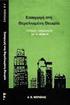 ΠΑΝΕΠΙΣΤΗΜΙΟ ΠΑΤΡΩΝ ΤΜΗΜΑ ΗΛΕΚΤΡΟΛΟΓΩΝ ΜΗΧΑΝΙΚΩΝ ΚΑΙ ΤΕΧΝΟΛΟΓΙΑΣ ΥΠΟΛΟΓΙΣΤΩΝ ΟΔΗΓΙΕΣ ΓΙΑ ΤΗΝ ΜΟΡΦΟΠΟΙΗΣΗ ΑΝΑΦΟΡΩΝ ΤΟΥ ΕΡΓΑΣΤΗΡΙΟΥ Κ. ΕΥΣΤΑΘΙΟΥ ΠΑΤΡΑ 2007 ΠΕΡΙΕΧΟΜΕΝΑ ΠΕΡΙΕΧΟΜΕΝΑ ΠΕΡΙΕΧΟΜΕΝΑ... 3 1 ΕΙΣΑΓΩΓΗ...
ΠΑΝΕΠΙΣΤΗΜΙΟ ΠΑΤΡΩΝ ΤΜΗΜΑ ΗΛΕΚΤΡΟΛΟΓΩΝ ΜΗΧΑΝΙΚΩΝ ΚΑΙ ΤΕΧΝΟΛΟΓΙΑΣ ΥΠΟΛΟΓΙΣΤΩΝ ΟΔΗΓΙΕΣ ΓΙΑ ΤΗΝ ΜΟΡΦΟΠΟΙΗΣΗ ΑΝΑΦΟΡΩΝ ΤΟΥ ΕΡΓΑΣΤΗΡΙΟΥ Κ. ΕΥΣΤΑΘΙΟΥ ΠΑΤΡΑ 2007 ΠΕΡΙΕΧΟΜΕΝΑ ΠΕΡΙΕΧΟΜΕΝΑ ΠΕΡΙΕΧΟΜΕΝΑ... 3 1 ΕΙΣΑΓΩΓΗ...
Εισαγωγή στην Επιστήμη της Πληροφορικής Εργαστήριο. Microsoft Word Μέρος 2
 Πανεπιστήμιο Κύπρου Τμήμα Πληροφορικής Εισαγωγή στην Επιστήμη της Πληροφορικής Εργαστήριο ΕΠΛ001 Εισαγωγή στην Επιστήμη της Πληροφορικής Εργαστήριο Microsoft Word Μέρος 2 Παναγιώτης Χατζηχριστοδούλου Εισαγωγή
Πανεπιστήμιο Κύπρου Τμήμα Πληροφορικής Εισαγωγή στην Επιστήμη της Πληροφορικής Εργαστήριο ΕΠΛ001 Εισαγωγή στην Επιστήμη της Πληροφορικής Εργαστήριο Microsoft Word Μέρος 2 Παναγιώτης Χατζηχριστοδούλου Εισαγωγή
POWERPOINT 2003. Είναι το δημοφιλέστερο πρόγραμμα παρουσιάσεων.
 POWERPOINT 2003 1. Τι είναι το PowerPoint (ppt)? Είναι το δημοφιλέστερο πρόγραμμα παρουσιάσεων. 2. Τι δυνατότητες έχει? Δημιουργία παρουσίασης. Μορφοποίηση παρουσίασης. Δημιουργία γραφικών. Δημιουργία
POWERPOINT 2003 1. Τι είναι το PowerPoint (ppt)? Είναι το δημοφιλέστερο πρόγραμμα παρουσιάσεων. 2. Τι δυνατότητες έχει? Δημιουργία παρουσίασης. Μορφοποίηση παρουσίασης. Δημιουργία γραφικών. Δημιουργία
Οδηγός Χρήσης Microsoft Office365 & OneDrive for Business Πανεπιστημίου Κύπρου
 Οδηγός Χρήσης Microsoft Office365 & OneDrive for Business Πανεπιστημίου Κύπρου Τομέας Συστημάτων 16-12-2016 Περιεχόμενα 1. Office 365... 3 2. Τι περιλαμβάνει το Office 365 για το ΠΚ... 3 3. Είσοδος στο
Οδηγός Χρήσης Microsoft Office365 & OneDrive for Business Πανεπιστημίου Κύπρου Τομέας Συστημάτων 16-12-2016 Περιεχόμενα 1. Office 365... 3 2. Τι περιλαμβάνει το Office 365 για το ΠΚ... 3 3. Είσοδος στο
Atlantis - Νέο user interface
 New Desktop 1 Atlantis - Νέο user interface ATLANTIS - ΝΕΟ USER INTERFACE... 2 ΓΕΝΙΚΗ ΠΑΡΟΥΣΙΑΣΗ... 3 ΓΡΑΜΜΗ ΣΥΣΤΗΜΑΤΟΣ... 4 ΜΠΑΡΑ ΧΡΗΣΤΗ (USER TOOLBAR)... 5 ΚΕΝΤΡΙΚΟ ΜΕΝΟΥ ΤΟΥ ΣΥΣΤΗΜΑΤΟΣ... 6 Κεντρικό
New Desktop 1 Atlantis - Νέο user interface ATLANTIS - ΝΕΟ USER INTERFACE... 2 ΓΕΝΙΚΗ ΠΑΡΟΥΣΙΑΣΗ... 3 ΓΡΑΜΜΗ ΣΥΣΤΗΜΑΤΟΣ... 4 ΜΠΑΡΑ ΧΡΗΣΤΗ (USER TOOLBAR)... 5 ΚΕΝΤΡΙΚΟ ΜΕΝΟΥ ΤΟΥ ΣΥΣΤΗΜΑΤΟΣ... 6 Κεντρικό
Οδηγός γρήγορης εκκίνησης
 Οδηγός γρήγορης εκκίνησης Το Microsoft Excel 2013 έχει διαφορετική εμφάνιση από προηγούμενες εκδόσεις. Γι αυτό το λόγο, δημιουργήσαμε αυτόν τον οδηγό για να ελαχιστοποιήσουμε την καμπύλη εκμάθησης. Προσθήκη
Οδηγός γρήγορης εκκίνησης Το Microsoft Excel 2013 έχει διαφορετική εμφάνιση από προηγούμενες εκδόσεις. Γι αυτό το λόγο, δημιουργήσαμε αυτόν τον οδηγό για να ελαχιστοποιήσουμε την καμπύλη εκμάθησης. Προσθήκη
Blog στο Wordpress. Επιμέλεια: Δέγγλερη Σοφία
 Blog στο Wordpress Επιμέλεια: Δέγγλερη Σοφία Περιεχόμενα Μετάβαση στο blog Σύνδεση ως διαχειριστής Πίνακας ελέγχου Εμφάνιση Ρυθμίσεις Άρθρα Σελίδες Πολυμέσα Σύνδεσμοι Widgets Μετάβαση στο blog Πληκτρολογούμε
Blog στο Wordpress Επιμέλεια: Δέγγλερη Σοφία Περιεχόμενα Μετάβαση στο blog Σύνδεση ως διαχειριστής Πίνακας ελέγχου Εμφάνιση Ρυθμίσεις Άρθρα Σελίδες Πολυμέσα Σύνδεσμοι Widgets Μετάβαση στο blog Πληκτρολογούμε
Η εφαρμογή είναι βελτιστοποιημένη για όλες τις συσκευές ios και Android, με ios 9.x ή νεότερη έκδοση και Android 4.4 ή νεότερη έκδοση.
 Οδηγίες βήμα προς βήμα για την εφαρμογή Με την εφαρμογή αυτή μπορείτε να χρησιμοποιήσετε ψηφιακά βιβλία (e-books) σε μορφή «Adobe Digital Editions epub» και «Adobe Digital Editions PDF», αρχεία ήχου (e-audios),
Οδηγίες βήμα προς βήμα για την εφαρμογή Με την εφαρμογή αυτή μπορείτε να χρησιμοποιήσετε ψηφιακά βιβλία (e-books) σε μορφή «Adobe Digital Editions epub» και «Adobe Digital Editions PDF», αρχεία ήχου (e-audios),
Οδηγίες για smartphone ή tablet με λογισμικό Android
 Οδηγίες για smartphone ή tablet με λογισμικό Android Οδηγίες εγκατάστασης της εφαρμογής Gitden Reader για την ανάγνωση βιβλίων epub σε smartphone ή tablet Βήμα 1 ο : Εγκατάσταση της εφαρμογής ανάγνωσης
Οδηγίες για smartphone ή tablet με λογισμικό Android Οδηγίες εγκατάστασης της εφαρμογής Gitden Reader για την ανάγνωση βιβλίων epub σε smartphone ή tablet Βήμα 1 ο : Εγκατάσταση της εφαρμογής ανάγνωσης
Εργαστήριο του Μαθήματος: ΕΠΛ003. Ενότητα 3 Εισαγωγή στο Microsoft Word
 Εργαστήριο του Μαθήματος: ΕΠΛ003 Ενότητα 3 Εισαγωγή στο Microsoft Word 1 Πως αρχίζουμε το Microsoft Word Για να αρχίσουμε το Word, πρέπει να κάνουμε double click στο εικονίδιο του Word που βρίσκεται στον
Εργαστήριο του Μαθήματος: ΕΠΛ003 Ενότητα 3 Εισαγωγή στο Microsoft Word 1 Πως αρχίζουμε το Microsoft Word Για να αρχίσουμε το Word, πρέπει να κάνουμε double click στο εικονίδιο του Word που βρίσκεται στον
να ακολουθήσουμε Έναρξη Όλα τα Προγράμματα και να ενεργοποιήσουμε την επιλογή Microsoft Word.
 ΕΠΕΞΕΡΓΑΣΙΑ ΚΕΙΜΕΝΟΥ ΜΕ ΤΟ WORD Περιεχόμενα Εκκίνηση του Microsoft Word... 3 Το παράθυρο του Word... 3 Η Κορδέλα με τις καρτέλες... 4 Κεντρική... 4 Εισαγωγή... 4 Διάταξη Σελίδας... 5 Αναφορές... 5 Στοιχεία
ΕΠΕΞΕΡΓΑΣΙΑ ΚΕΙΜΕΝΟΥ ΜΕ ΤΟ WORD Περιεχόμενα Εκκίνηση του Microsoft Word... 3 Το παράθυρο του Word... 3 Η Κορδέλα με τις καρτέλες... 4 Κεντρική... 4 Εισαγωγή... 4 Διάταξη Σελίδας... 5 Αναφορές... 5 Στοιχεία
ΕΠΕΞΕΡΓΑΣΙΑ ΚΕΙΜΕΝΟΥ. Κειμενογράφος WORD
 ΕΠΕΞΕΡΓΑΣΙΑ ΚΕΙΜΕΝΟΥ Κειμενογράφος WORD ΣΚΟΠΟΣ Η ανάπτυξη δεξιοτήτων επεξεργασίας κειμένου ΠΡΟΤΑΣΕΙΣ ΚΑΙ ΡΥΘΜΙΣΕΙΣ Άνω περιθώριο (top margin) : 2.49cm Κάτω περιθώριο (bottom margin) :5.99cm Αριστερό περιθώριο
ΕΠΕΞΕΡΓΑΣΙΑ ΚΕΙΜΕΝΟΥ Κειμενογράφος WORD ΣΚΟΠΟΣ Η ανάπτυξη δεξιοτήτων επεξεργασίας κειμένου ΠΡΟΤΑΣΕΙΣ ΚΑΙ ΡΥΘΜΙΣΕΙΣ Άνω περιθώριο (top margin) : 2.49cm Κάτω περιθώριο (bottom margin) :5.99cm Αριστερό περιθώριο
Περιεχόμενα. Μέρος 1: Βασικές έννοιες Πληροφορικής και επικοινωνιών Μέρος 2: Χρήση υπολογιστή και διαχείριση αρχείων Πρόλογος...
 Περιεχόμενα Πρόλογος...11 Μέρος 1: Βασικές έννοιες Πληροφορικής και επικοινωνιών... 13 1.1 Εισαγωγή στους υπολογιστές... 15 1.2 Μονάδες μέτρησης... 27 1.3 Οι βασικές λειτουργίες ενός ηλεκτρονικού υπολογιστή...
Περιεχόμενα Πρόλογος...11 Μέρος 1: Βασικές έννοιες Πληροφορικής και επικοινωνιών... 13 1.1 Εισαγωγή στους υπολογιστές... 15 1.2 Μονάδες μέτρησης... 27 1.3 Οι βασικές λειτουργίες ενός ηλεκτρονικού υπολογιστή...
Συγχώνευση αλληλογραφίας και συγχώνευση μιας πηγής δεδομένων με ένα κύριο έγγραφο όπως ένα γράμμα ή ένα έγγραφο ετικετών
 3.5.1.1 Συγχώνευση αλληλογραφίας και συγχώνευση μιας πηγής δεδομένων με ένα κύριο έγγραφο όπως ένα γράμμα ή ένα έγγραφο ετικετών Ένα σύνηθες πρόβλημα που υπάρχει, είναι η ανάγκη αποστολής επιστολών ή πληροφοριών
3.5.1.1 Συγχώνευση αλληλογραφίας και συγχώνευση μιας πηγής δεδομένων με ένα κύριο έγγραφο όπως ένα γράμμα ή ένα έγγραφο ετικετών Ένα σύνηθες πρόβλημα που υπάρχει, είναι η ανάγκη αποστολής επιστολών ή πληροφοριών
Περιεχόμενα. Κεφάλαιο 1 Εισαγωγή στην Access...9. Κεφάλαιο 2 Χειρισμός πινάκων... 25
 Περιεχόμενα Κεφάλαιο 1 Εισαγωγή στην Access...9 Γνωριμία με την Access... 12 Δημιουργία βάσης δεδομένων... 18 Άνοιγμα και κλείσιμο βάσης δεδομένων... 21 Ερωτήσεις ανακεφαλαίωσης... 22 Πρακτική εξάσκηση...
Περιεχόμενα Κεφάλαιο 1 Εισαγωγή στην Access...9 Γνωριμία με την Access... 12 Δημιουργία βάσης δεδομένων... 18 Άνοιγμα και κλείσιμο βάσης δεδομένων... 21 Ερωτήσεις ανακεφαλαίωσης... 22 Πρακτική εξάσκηση...
ο ιδανικοσ τροποσ να προβαλλετε τα εντυπα σασ online
 ο ιδανικοσ τροποσ να προβαλλετε τα εντυπα σασ online O Με μοναδικός το iziread τρόπος μετατρέπουμε για να μετατρέψετε έντυπά πολυσέλιδα σας σε έντυπα ψηφιακές εκδόσεις δημιουργώντας μια ηλεκτρονική σε
ο ιδανικοσ τροποσ να προβαλλετε τα εντυπα σασ online O Με μοναδικός το iziread τρόπος μετατρέπουμε για να μετατρέψετε έντυπά πολυσέλιδα σας σε έντυπα ψηφιακές εκδόσεις δημιουργώντας μια ηλεκτρονική σε
Οδηγίες Χρήσης της MySQL
 ΠΑΝΕΠΙΣΤΗΜΙΟ ΠΕΙΡΑΙΩΣ ΤΜΗΜΑ ΠΛΗΡΟΦΟΡΙΚΗΣ ΣΗΜΕΙΩΣΕΙΣ ΣΕ ΒΑΣΕΙΣ ΔΕΔΟΜΕΝΩΝ Οδηγίες Χρήσης της MySQL Διδάσκων: Γιάννης Θεοδωρίδης Συντάκτης Κειμένου: Βαγγέλης Κατσικάρος Νοέμβριος 2007 1 Περιεχόμενα Εισαγωγή...2
ΠΑΝΕΠΙΣΤΗΜΙΟ ΠΕΙΡΑΙΩΣ ΤΜΗΜΑ ΠΛΗΡΟΦΟΡΙΚΗΣ ΣΗΜΕΙΩΣΕΙΣ ΣΕ ΒΑΣΕΙΣ ΔΕΔΟΜΕΝΩΝ Οδηγίες Χρήσης της MySQL Διδάσκων: Γιάννης Θεοδωρίδης Συντάκτης Κειμένου: Βαγγέλης Κατσικάρος Νοέμβριος 2007 1 Περιεχόμενα Εισαγωγή...2
Περιεχόμενα. Εισαγωγή στο Word 2003...9. Βασικές μορφοποιήσεις κειμένων... 41. Κεφάλαιο 1. Κεφάλαιο 2
 Περιεχόμενα Κεφάλαιο 1 Εισαγωγή στο Word 2003...9 Η οθόνη του Word... 9 Δημιουργία νέου εγγράφου... 14 Προσθήκη και διαγραφή κειμένου... 17 Πρώτα επιλογή, μετά εργασία... 18 Εύρεση και αντικατάσταση κειμένου...
Περιεχόμενα Κεφάλαιο 1 Εισαγωγή στο Word 2003...9 Η οθόνη του Word... 9 Δημιουργία νέου εγγράφου... 14 Προσθήκη και διαγραφή κειμένου... 17 Πρώτα επιλογή, μετά εργασία... 18 Εύρεση και αντικατάσταση κειμένου...
Περιεχόμενα. 1 Προετοιμασία βιβλίου εργασίας 47. 2 Εργασία με δεδομένα και πίνακες Excel 75. Ευχαριστίες...11. Εισαγωγή στο Microsoft Excel 2010...
 Περιεχόμενα Ευχαριστίες...11 Εισαγωγή στο Microsoft Excel 2010...13 Τροποποίηση της εμφάνισης της Κορδέλας...29 Χαρακτηριστικά και συμβάσεις του βιβλίου...35 Χρήση των αρχείων εξάσκησης...37 Βοήθεια...41
Περιεχόμενα Ευχαριστίες...11 Εισαγωγή στο Microsoft Excel 2010...13 Τροποποίηση της εμφάνισης της Κορδέλας...29 Χαρακτηριστικά και συμβάσεις του βιβλίου...35 Χρήση των αρχείων εξάσκησης...37 Βοήθεια...41
Ανοιχτά Ακαδημαϊκά Μαθήματα στο ΠΑΜΑΚ
 ΕΛΛΗΝΙΚΗ ΔΗΜΟΚΡΑΤΙΑ ΠΑΝΕΠΙΣΤΗΜΙΟ ΜΑΚΕΔΟΝΙΑΣ Ανοιχτά Ακαδημαϊκά Μαθήματα στο ΠΑΜΑΚ Σεμινάριο Ενημέρωσης: 26 Σεπτεμβρίου 2013 Επιστημονικός Υπεύθυνος Έργου: Καθηγητής Μάνος Ρουμελιώτης Άδειες Χρήσης Το παρόν
ΕΛΛΗΝΙΚΗ ΔΗΜΟΚΡΑΤΙΑ ΠΑΝΕΠΙΣΤΗΜΙΟ ΜΑΚΕΔΟΝΙΑΣ Ανοιχτά Ακαδημαϊκά Μαθήματα στο ΠΑΜΑΚ Σεμινάριο Ενημέρωσης: 26 Σεπτεμβρίου 2013 Επιστημονικός Υπεύθυνος Έργου: Καθηγητής Μάνος Ρουμελιώτης Άδειες Χρήσης Το παρόν
Περιεχόμενα. Λίγα λόγια από το συγγραφέα...7 Κεφάλαιο 1: Προετοιμασία παρουσίασης...9. Κεφάλαιο 2: Διαχείριση παρουσίασης...44
 Περιεχόμενα Λίγα λόγια από το συγγραφέα...7 Κεφάλαιο 1: Προετοιμασία παρουσίασης...9 Κεφάλαιο 2: Διαχείριση παρουσίασης...44 Κεφάλαιο 3: Σχεδίαση γραφικών...78 Κεφάλαιο 4: Μορφοποίηση εικόνων...111 Κεφάλαιο
Περιεχόμενα Λίγα λόγια από το συγγραφέα...7 Κεφάλαιο 1: Προετοιμασία παρουσίασης...9 Κεφάλαιο 2: Διαχείριση παρουσίασης...44 Κεφάλαιο 3: Σχεδίαση γραφικών...78 Κεφάλαιο 4: Μορφοποίηση εικόνων...111 Κεφάλαιο
Παραδοτέο Π5.3: Έντυπο και ψηφιακό υλικό (Web site) προβολής των δράσεων έργου
 ΕΛΛΗΝΙΚΗ ΔΗΜΟΚΡΑΤΙΑ ΥΠΟΥΡΓΕΙΟ ΠΑΙΔΕΙΑΣ ΚΑΙ ΓΕΝΙΚΗ ΓΡΑΜΜΑΤΕΙΑ ΕΡΕΥΝΑΣ ΚΑΙ ΤΕΧΝΟΛΟΓΙΑΣ ΕΠΙΧΕΙΡΗΣΙΑΚΑ ΠΡΟΓΡΑΜΜΑΤΑ «ΑΝΤΑΓΩΝΙΣΤΙΚΟΤΗΤΑ & ΕΠΙΧΕΙΡΗΜΑΤΙΚΟΤΗΤΑ» ΚΑΙ ΠΕΡΙΦΕΡΕΙΩΝ ΣΕ ΜΕΤΑΒΑΣΗ ΕΘΝΙΚΟ ΣΤΡΑΤΗΓΙΚΟ ΠΛΑΙΣΙΟ
ΕΛΛΗΝΙΚΗ ΔΗΜΟΚΡΑΤΙΑ ΥΠΟΥΡΓΕΙΟ ΠΑΙΔΕΙΑΣ ΚΑΙ ΓΕΝΙΚΗ ΓΡΑΜΜΑΤΕΙΑ ΕΡΕΥΝΑΣ ΚΑΙ ΤΕΧΝΟΛΟΓΙΑΣ ΕΠΙΧΕΙΡΗΣΙΑΚΑ ΠΡΟΓΡΑΜΜΑΤΑ «ΑΝΤΑΓΩΝΙΣΤΙΚΟΤΗΤΑ & ΕΠΙΧΕΙΡΗΜΑΤΙΚΟΤΗΤΑ» ΚΑΙ ΠΕΡΙΦΕΡΕΙΩΝ ΣΕ ΜΕΤΑΒΑΣΗ ΕΘΝΙΚΟ ΣΤΡΑΤΗΓΙΚΟ ΠΛΑΙΣΙΟ
Εργαστήριο Εφαρμοσμένης Πληροφορικής
 Τμήμα Φυσικής - Αριστοτέλειο Πανεπιστήμιο Θεσσαλονίκης Εργαστήριο Εφαρμοσμένης Πληροφορικής Ομάδα Α. Προετοιμασία Αναφοράς Εργασία-2: Σύνθεση αναφοράς Σύνθεση Αναφοράς http://eep.physics.auth.gr Τι περιέχει
Τμήμα Φυσικής - Αριστοτέλειο Πανεπιστήμιο Θεσσαλονίκης Εργαστήριο Εφαρμοσμένης Πληροφορικής Ομάδα Α. Προετοιμασία Αναφοράς Εργασία-2: Σύνθεση αναφοράς Σύνθεση Αναφοράς http://eep.physics.auth.gr Τι περιέχει
Λίγα λόγια από το συγγραφέα Κεφάλαιο 1: Βάσεις δεδομένων και Microsoft Access Κεφάλαιο 2: Microsoft Access
 Περιεχόμενα Λίγα λόγια από το συγγραφέα... 7 Κεφάλαιο 1: Βάσεις δεδομένων και Microsoft Access... 9 Κεφάλαιο 2: Microsoft Access 2002... 20 Κεφάλαιο 3: Το σύστημα Βοήθειας του Microsoft Office ΧΡ... 36
Περιεχόμενα Λίγα λόγια από το συγγραφέα... 7 Κεφάλαιο 1: Βάσεις δεδομένων και Microsoft Access... 9 Κεφάλαιο 2: Microsoft Access 2002... 20 Κεφάλαιο 3: Το σύστημα Βοήθειας του Microsoft Office ΧΡ... 36
Microsoft PowerPoint 2007
 Information Technology Services and Solutions Σύμβουλοι Μηχανογράφησης και Εκπαίδευσης Στεφ. Σκουλούδη 27, Καλλίπολη, Πειραιάς 210 45 38 177 http://www.itss.gr/ Microsoft PowerPoint 2007 Κωνσταντίνος Κωβαίος
Information Technology Services and Solutions Σύμβουλοι Μηχανογράφησης και Εκπαίδευσης Στεφ. Σκουλούδη 27, Καλλίπολη, Πειραιάς 210 45 38 177 http://www.itss.gr/ Microsoft PowerPoint 2007 Κωνσταντίνος Κωβαίος
ΕΠΛ 012 Εισαγωγή στο Παγκόσμιο Πλέγμα Πληροφοριών
 ΕΠΛ 012 Εισαγωγή στο Παγκόσμιο Πλέγμα Πληροφοριών World Wide Web (WWW) Θέματα Επεξεργασία δεδομένων στο Web Δημιουργία απλών σελίδων HTML Περιγραφή κάποιων XHTML στοιχείων (tags) Εξέλιξης του WWW Το WWW
ΕΠΛ 012 Εισαγωγή στο Παγκόσμιο Πλέγμα Πληροφοριών World Wide Web (WWW) Θέματα Επεξεργασία δεδομένων στο Web Δημιουργία απλών σελίδων HTML Περιγραφή κάποιων XHTML στοιχείων (tags) Εξέλιξης του WWW Το WWW
Περιεχόμενα. Εισαγωγή στο Word Βασικές μορφοποιήσεις κειμένων Κεφάλαιο 1. Κεφάλαιο 2
 Περιεχόμενα Κεφάλαιο 1 Εισαγωγή στο Word 2007...9 Η οθόνη του Word... 9 Δημιουργία νέου εγγράφου... 15 Προσθήκη και διαγραφή κειμένου... 18 Πρώτα επιλογή, μετά εργασία... 20 Εύρεση και αντικατάσταση κειμένου...
Περιεχόμενα Κεφάλαιο 1 Εισαγωγή στο Word 2007...9 Η οθόνη του Word... 9 Δημιουργία νέου εγγράφου... 15 Προσθήκη και διαγραφή κειμένου... 18 Πρώτα επιλογή, μετά εργασία... 20 Εύρεση και αντικατάσταση κειμένου...
Εργαστήριο του Μαθήματος: ΕΠΛ001
 www.epl001lab.weebly.com Εργαστήριο του Μαθήματος: ΕΠΛ001 Ενότητα 3 Εισαγωγή στο Microsoft Word Πως αρχίζουμε το Microsoft Word Για να αρχίσουμε το Word, πρέπει να κάνουμε double click στο εικονίδιο του
www.epl001lab.weebly.com Εργαστήριο του Μαθήματος: ΕΠΛ001 Ενότητα 3 Εισαγωγή στο Microsoft Word Πως αρχίζουμε το Microsoft Word Για να αρχίσουμε το Word, πρέπει να κάνουμε double click στο εικονίδιο του
01 SOLUTIONS HELLAS Ε.Π.Ε. Χελμού 20, 151 25 Μαρούσι Αττικής Τηλ 215 55 00 880 FAX 215 55 00 883. Ηλεκτρονικό Πρωτόκολλο & Διακίνηση Εγγράφων
 01 SOLUTIONS HELLAS Ε.Π.Ε. Χελμού 20, 151 25 Μαρούσι Αττικής Τηλ 215 55 00 880 FAX 215 55 00 883 e Prtcl-01 Ηλεκτρονικό Πρωτόκολλο & Διακίνηση Εγγράφων Συνοπτική Παρουσίαση Το σύστημα e Prtcl-01 Το σύστημα
01 SOLUTIONS HELLAS Ε.Π.Ε. Χελμού 20, 151 25 Μαρούσι Αττικής Τηλ 215 55 00 880 FAX 215 55 00 883 e Prtcl-01 Ηλεκτρονικό Πρωτόκολλο & Διακίνηση Εγγράφων Συνοπτική Παρουσίαση Το σύστημα e Prtcl-01 Το σύστημα
6 Εισαγωγή στο Wordpress 3.x
 Περιεχόμενα 1 Εγκατάσταση του WordPress... 11 Ελάχιστες απαιτήσεις... 11 Easy PHP... 12 Εγκατάσταση Easy PHP... 12 Βήματα εγκατάστασης EasyPHP με εικόνες... 13 Το EasyPHP στα Ελληνικά... 17 Κατέβασμα και
Περιεχόμενα 1 Εγκατάσταση του WordPress... 11 Ελάχιστες απαιτήσεις... 11 Easy PHP... 12 Εγκατάσταση Easy PHP... 12 Βήματα εγκατάστασης EasyPHP με εικόνες... 13 Το EasyPHP στα Ελληνικά... 17 Κατέβασμα και
Πτυχιακή Εργασία. Ηλεκτρονικό εμπόριο & Σημασιολογικός ιστός. Χρησιμοποιείστε για το κείμενο γραμματοσειρά courier 12 με στοίχιση πλήρης
 Πτυχιακή Εργασία Ηλεκτρονικό εμπόριο & Σημασιολογικός ιστός Χρησιμοποιείστε για το κείμενο γραμματοσειρά courier 12 με στοίχιση πλήρης Άσκηση 3 1 Αρίθμηση σελίδων Κάντε διπλό κλικ στην περιοχή της κεφαλίδας
Πτυχιακή Εργασία Ηλεκτρονικό εμπόριο & Σημασιολογικός ιστός Χρησιμοποιείστε για το κείμενο γραμματοσειρά courier 12 με στοίχιση πλήρης Άσκηση 3 1 Αρίθμηση σελίδων Κάντε διπλό κλικ στην περιοχή της κεφαλίδας
Γεωργάκης Αριστείδης ΠΕ20
 1 Εκκίνηση για πρώτη φορά Όπως συμβαίνει και με τις υπόλοιπες εφαρμογές του OpenOffice, έτσι και το Impress μπορούμε να το εκκινήσουμε μέσω της συντόμευσης που εγκαθίσταται αυτόματα στην επιφάνεια εργασίας
1 Εκκίνηση για πρώτη φορά Όπως συμβαίνει και με τις υπόλοιπες εφαρμογές του OpenOffice, έτσι και το Impress μπορούμε να το εκκινήσουμε μέσω της συντόμευσης που εγκαθίσταται αυτόματα στην επιφάνεια εργασίας
Τι είναι ένα σύστημα διαχείρισης περιεχομένου; δυναμικό περιεχόμενο
 Τι είναι ένα σύστημα διαχείρισης περιεχομένου; Παρά την μεγάλη εξάπλωση του διαδικτύου και τον ολοένα αυξανόμενο αριθμό ιστοσελίδων, πολλές εταιρείες ή χρήστες δεν είναι εξοικειωμένοι με την τεχνολογία
Τι είναι ένα σύστημα διαχείρισης περιεχομένου; Παρά την μεγάλη εξάπλωση του διαδικτύου και τον ολοένα αυξανόμενο αριθμό ιστοσελίδων, πολλές εταιρείες ή χρήστες δεν είναι εξοικειωμένοι με την τεχνολογία
Κεφάλαιο 16 Εφαρμογές Αυτοματισμού Γραφείου
 Κεφάλαιο 16 Εφαρμογές Αυτοματισμού Γραφείου 1 Εισαγωγή Αυτοματισμός γραφείου (office automation) είναι το υλικό και το λογισμικό που χρησιμοποιείται για τη διαχείριση της πληροφορίας που παράγεται, λαμβάνεται
Κεφάλαιο 16 Εφαρμογές Αυτοματισμού Γραφείου 1 Εισαγωγή Αυτοματισμός γραφείου (office automation) είναι το υλικό και το λογισμικό που χρησιμοποιείται για τη διαχείριση της πληροφορίας που παράγεται, λαμβάνεται
Γνωρίστε το χώρο εργασίας του PowerPoint
 Γνωρίστε το χώρο εργασίας του PowerPoint Για να εκκινήσουμε το Office PowerPoint 2007 ακολουθούμε τα εξής βήματα: Έναρξη à Όλα τα προγράμματα PowerPoint 2007. à Microsoft Office à Microsoft Office Όταν
Γνωρίστε το χώρο εργασίας του PowerPoint Για να εκκινήσουμε το Office PowerPoint 2007 ακολουθούμε τα εξής βήματα: Έναρξη à Όλα τα προγράμματα PowerPoint 2007. à Microsoft Office à Microsoft Office Όταν
ΔΗ Μ Ι Ο ΥΡ Γ Ι Α W I K I με τ η χρήση τ η ς υπ ηρεσίας h t t p : /www.wik id ot.com /
 ΔΗ Μ Ι Ο ΥΡ Γ Ι Α W I K I με τ η χρήση τ η ς υπ ηρεσίας h t t p : /www.wik id ot.com / 1. Τι είναι το wikidot Το wikidot είναι ένας δικτυακός τόπος στον οποίο κάθε χρήστης έχει το δικαίωμα να δημιουργήσει
ΔΗ Μ Ι Ο ΥΡ Γ Ι Α W I K I με τ η χρήση τ η ς υπ ηρεσίας h t t p : /www.wik id ot.com / 1. Τι είναι το wikidot Το wikidot είναι ένας δικτυακός τόπος στον οποίο κάθε χρήστης έχει το δικαίωμα να δημιουργήσει
Προαπαιτούμενες Ρυθμίσεις: Για την σωστή εκτύπωση των προσφορών απαιτούνται οι εξής ρυθμίσεις στο φυλλομετρητή (browser) που χρησιμοποιείτε:
 Ελάχιστες Απαιτήσεις Εφαρμογής Η εφαρμογή για να λειτουργήσει σωστά απαιτεί τα εξής: Internet Explorer 6.0 ή νεότερο / Mozilla Firefox 1.5 ή νεότερο / Safari Οποιοδήποτε συνδυασμό υπολογιστή (PC/MAC/Linux/Unix)
Ελάχιστες Απαιτήσεις Εφαρμογής Η εφαρμογή για να λειτουργήσει σωστά απαιτεί τα εξής: Internet Explorer 6.0 ή νεότερο / Mozilla Firefox 1.5 ή νεότερο / Safari Οποιοδήποτε συνδυασμό υπολογιστή (PC/MAC/Linux/Unix)
«Οδηγίες χρήσης εφαρμογής Ενιαίου Συστήματος Πληρωμών»
 «Οδηγίες χρήσης εφαρμογής Ενιαίου Συστήματος Πληρωμών» έκδοση v.1.2, 10/09/2014 Περιεχόμενα Είσοδος... 3 Οικονομικά Υπεύθυνος... 4 Αρχική Οθόνη... 4 Διαχείριση Χρηστών... 4 Αναζήτηση Χρήστη... 4 Δημιουργία
«Οδηγίες χρήσης εφαρμογής Ενιαίου Συστήματος Πληρωμών» έκδοση v.1.2, 10/09/2014 Περιεχόμενα Είσοδος... 3 Οικονομικά Υπεύθυνος... 4 Αρχική Οθόνη... 4 Διαχείριση Χρηστών... 4 Αναζήτηση Χρήστη... 4 Δημιουργία
MCSS Medical Center Support Systems. Users Manual Module Financial
 MCSS Medical Center Support Systems Users Manual Author: Dr. Alexander Patelis Version: 1.5.00 Code: MCSS_UM_F003 Αθήνα, Απρίλιος 2010 2006 2009 Dragon Systems MCSS_UM_F003 Page 1 / 157 Πίνακας Αλλαγών
MCSS Medical Center Support Systems Users Manual Author: Dr. Alexander Patelis Version: 1.5.00 Code: MCSS_UM_F003 Αθήνα, Απρίλιος 2010 2006 2009 Dragon Systems MCSS_UM_F003 Page 1 / 157 Πίνακας Αλλαγών
Η επιλογή γλώσσας (π.χ. ελληνικά) διεπαφής του συστήματος, βρίσκεται στο υποσέλιδο του ιστότοπου
 Wordpress.com Περιεχόμενα Wordpress... 1 Ρύθμιση γλώσσας... 1 Δημιουργία λογαριασμού και σύνδεση... 2 Δημιουργία νέου ιστότοπου... 2 Πλατφόρμα διαχείρισης... 5 Αναγνώστης... 5 Πλατφόρμα ιστοτόπου... 5
Wordpress.com Περιεχόμενα Wordpress... 1 Ρύθμιση γλώσσας... 1 Δημιουργία λογαριασμού και σύνδεση... 2 Δημιουργία νέου ιστότοπου... 2 Πλατφόρμα διαχείρισης... 5 Αναγνώστης... 5 Πλατφόρμα ιστοτόπου... 5
Σχεδιάζοντας Εφαρμογές για το Διαδίκτυο
 FrontPage 2003 Πρακτικός Οδηγός Χρήσης Το FrontPage είναι ένα πρόγραμμα δημιουργίας ιστοσελίδων και δικτυακών τόπων που επιτρέπει το σχεδιασμό ιστοσελίδων μέσα από γραφικό περιβάλλον αλλά και την ταυτόχρονη
FrontPage 2003 Πρακτικός Οδηγός Χρήσης Το FrontPage είναι ένα πρόγραμμα δημιουργίας ιστοσελίδων και δικτυακών τόπων που επιτρέπει το σχεδιασμό ιστοσελίδων μέσα από γραφικό περιβάλλον αλλά και την ταυτόχρονη
Οδηγίες Χρήσης της MySQL
 ΠΑΝΕΠΙΣΤΗΜΙΟ ΠΕΙΡΑΙΩΣ ΤΜΗΜΑ ΠΛΗΡΟΦΟΡΙΚΗΣ ΣΗΜΕΙΩΣΕΙΣ ΣΕ ΒΑΣΕΙΣ ΔΕΔΟΜΕΝΩΝ Οδηγίες Χρήσης της MySQL Διδάσκων: Γιάννης Θεοδωρίδης Συντάκτης Κειμένου: Βαγγέλης Κατσικάρος Απρίλιος 2007 1 Περιεχόμενα Εισαγωγή...2
ΠΑΝΕΠΙΣΤΗΜΙΟ ΠΕΙΡΑΙΩΣ ΤΜΗΜΑ ΠΛΗΡΟΦΟΡΙΚΗΣ ΣΗΜΕΙΩΣΕΙΣ ΣΕ ΒΑΣΕΙΣ ΔΕΔΟΜΕΝΩΝ Οδηγίες Χρήσης της MySQL Διδάσκων: Γιάννης Θεοδωρίδης Συντάκτης Κειμένου: Βαγγέλης Κατσικάρος Απρίλιος 2007 1 Περιεχόμενα Εισαγωγή...2
Manual Χρήσης της εφαρμογής PK Data Software 1.2
 Manual Χρήσης της εφαρμογής PK ipad Σας προσκαλούμε στο πιο σύγχρονο εργαλείο τιμολόγησης των ασφαλιστικών πακέτων της Εθνικής Ασφαλιστικής για tablet. Created & Developed by: PK Data Software 1.2 Περιεχόμενα
Manual Χρήσης της εφαρμογής PK ipad Σας προσκαλούμε στο πιο σύγχρονο εργαλείο τιμολόγησης των ασφαλιστικών πακέτων της Εθνικής Ασφαλιστικής για tablet. Created & Developed by: PK Data Software 1.2 Περιεχόμενα
Kεφάλαιο 11 Λίστες και Ανάλυση Δεδομένων Kεφάλαιο 12 Εργαλεία ανάλυσης πιθανοτήτων Kεφάλαιο 13 Ανάλυση δεδομένων...
 Μέρος 2 Kεφάλαιο 11 Λίστες και Ανάλυση Δεδομένων... 211 Kεφάλαιο 12 Εργαλεία ανάλυσης πιθανοτήτων... 241 Kεφάλαιο 13 Ανάλυση δεδομένων... 257 Kεφάλαιο 14 Συναρτήσεις Μέρος Β... 285 Kεφάλαιο 15 Ευρετήριο
Μέρος 2 Kεφάλαιο 11 Λίστες και Ανάλυση Δεδομένων... 211 Kεφάλαιο 12 Εργαλεία ανάλυσης πιθανοτήτων... 241 Kεφάλαιο 13 Ανάλυση δεδομένων... 257 Kεφάλαιο 14 Συναρτήσεις Μέρος Β... 285 Kεφάλαιο 15 Ευρετήριο
Μάθημα 4ο. Προγράμματα
 Μάθημα 4ο Προγράμματα Σελίδα 47 από 106 4.1 Εγκατάσταση προγραμμάτων Όπως έχουμε πει στο πρώτο μάθημα (Σημειώσεις 1ου Μαθήματος 1.3.3.Β σελ. 12) τα προγράμματα ή αλλιώς εφαρμογές αποτελούν μέρος του λογισμικού
Μάθημα 4ο Προγράμματα Σελίδα 47 από 106 4.1 Εγκατάσταση προγραμμάτων Όπως έχουμε πει στο πρώτο μάθημα (Σημειώσεις 1ου Μαθήματος 1.3.3.Β σελ. 12) τα προγράμματα ή αλλιώς εφαρμογές αποτελούν μέρος του λογισμικού
Ενότητα 18 Οργάνωση των Βιβλίων Εργασίας
 Ενότητα 18 Οργάνωση των Βιβλίων Εργασίας Ένα βιβλίο εργασίας μπορεί να περιέχει όσα φύλλα εργασίας θέλετε. Το Excel έχει σαν προκαθορισμένο αριθμό 3 φύλλα. Μπορείτε να προσθέσετε ή να αφαιρέσετε όσα θέλετε.
Ενότητα 18 Οργάνωση των Βιβλίων Εργασίας Ένα βιβλίο εργασίας μπορεί να περιέχει όσα φύλλα εργασίας θέλετε. Το Excel έχει σαν προκαθορισμένο αριθμό 3 φύλλα. Μπορείτε να προσθέσετε ή να αφαιρέσετε όσα θέλετε.
Εννοιολογικός Χάρτης Cmap Tools
 Εννοιολογικός Χάρτης Cmap Tools Angelos Giannoulas http://cmap.ihmc.us/ http://cmap.ihmc.us/download/ Εγκατάσταση του λογισμικού Κάντε διπλό κλικ στο εικονίδιο εγκατάστασης της εφαρμογής Εγκατάσταση του
Εννοιολογικός Χάρτης Cmap Tools Angelos Giannoulas http://cmap.ihmc.us/ http://cmap.ihmc.us/download/ Εγκατάσταση του λογισμικού Κάντε διπλό κλικ στο εικονίδιο εγκατάστασης της εφαρμογής Εγκατάσταση του
Microsoft Excel Κεφάλαιο 1. Εισαγωγή. Βιβλίο εργασίας
 Περιεχόμενα Κεφάλαιο 1 Microsoft Excel 2010... 7 Κεφάλαιο 2 Η δομή ενός φύλλου εργασίας... 19 Κεφάλαιο 3 ημιουργία νέου βιβλίου εργασίας και καταχώριση δεδομένων... 24 Κεφάλαιο 4 Συμβουλές για την καταχώριση
Περιεχόμενα Κεφάλαιο 1 Microsoft Excel 2010... 7 Κεφάλαιο 2 Η δομή ενός φύλλου εργασίας... 19 Κεφάλαιο 3 ημιουργία νέου βιβλίου εργασίας και καταχώριση δεδομένων... 24 Κεφάλαιο 4 Συμβουλές για την καταχώριση
4.1 Άνοιγμα υπάρχοντος βιβλίου εργασίας
 4.1 Άνοιγμα υπάρχοντος βιβλίου εργασίας 4.1.1 Άνοιγμα υπάρχοντος βιβλίου εργασίας από βάση δεδομένων Όταν εκκινήσουμε τον Discoverer εμφανίζεται στην οθόνη μας το παράθυρο διαλόγου του βοηθητικού προγράμματος
4.1 Άνοιγμα υπάρχοντος βιβλίου εργασίας 4.1.1 Άνοιγμα υπάρχοντος βιβλίου εργασίας από βάση δεδομένων Όταν εκκινήσουμε τον Discoverer εμφανίζεται στην οθόνη μας το παράθυρο διαλόγου του βοηθητικού προγράμματος
Περιεχόμενα. Κεφάλαιο 1 Εισαγωγή στο PowerPoint...9. Κεφάλαιο 2 Εργασία με κείμενο... 39
 Περιεχόμενα Κεφάλαιο 1 Εισαγωγή στο PowerPoint...9 Βασικές έννοιες... 10 Το παράθυρο του PowerPoint... 13 Δημιουργία νέας παρουσίασης... 15 Βασικές εργασίες με διαφάνειες... 22 Προβολές παρουσίασης...
Περιεχόμενα Κεφάλαιο 1 Εισαγωγή στο PowerPoint...9 Βασικές έννοιες... 10 Το παράθυρο του PowerPoint... 13 Δημιουργία νέας παρουσίασης... 15 Βασικές εργασίες με διαφάνειες... 22 Προβολές παρουσίασης...
Βάσεις δεδομένων (Access)
 Βάσεις δεδομένων (Access) Όταν εκκινούμε την Access εμφανίζεται το παρακάτω παράθυρο: Κουμπί Κενή βάση δεδομένων Κουμπί του Office Για να φτιάξουμε μια νέα ΒΔ κάνουμε κλικ στο κουμπί «Κενή βάση δεδομένων»
Βάσεις δεδομένων (Access) Όταν εκκινούμε την Access εμφανίζεται το παρακάτω παράθυρο: Κουμπί Κενή βάση δεδομένων Κουμπί του Office Για να φτιάξουμε μια νέα ΒΔ κάνουμε κλικ στο κουμπί «Κενή βάση δεδομένων»
